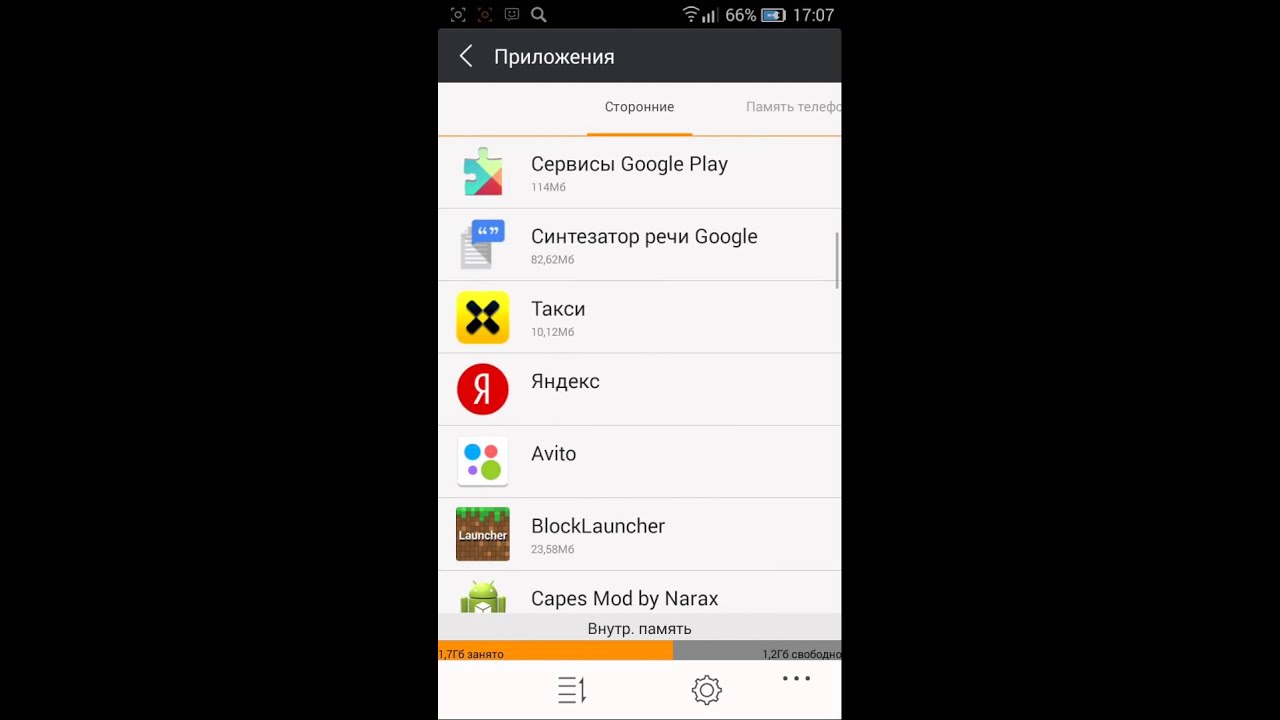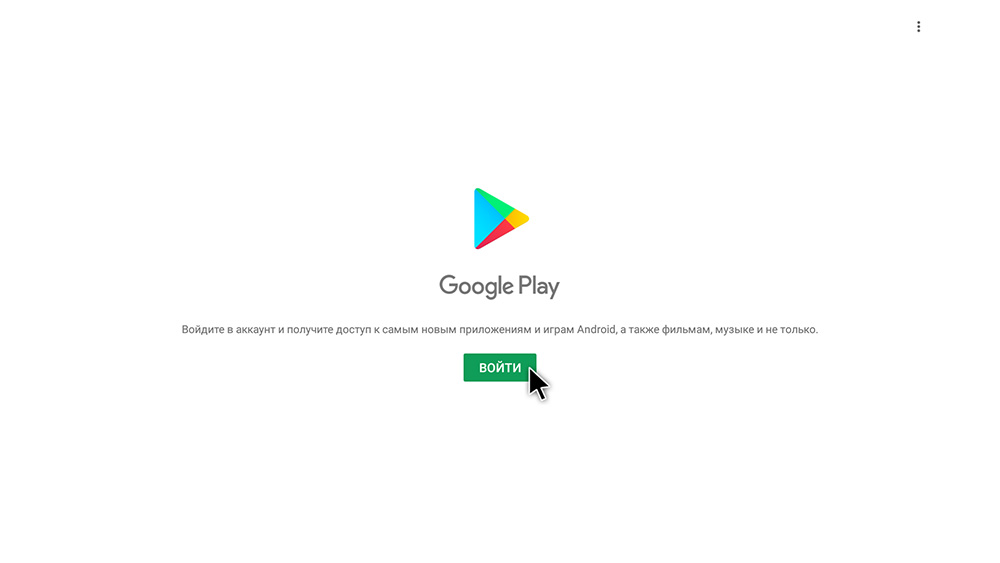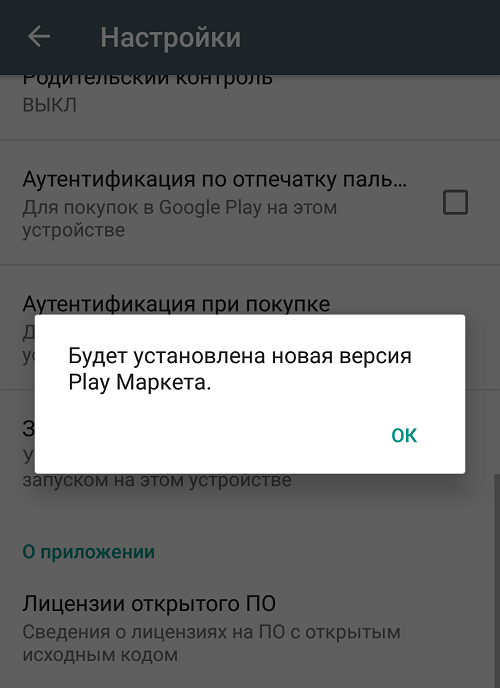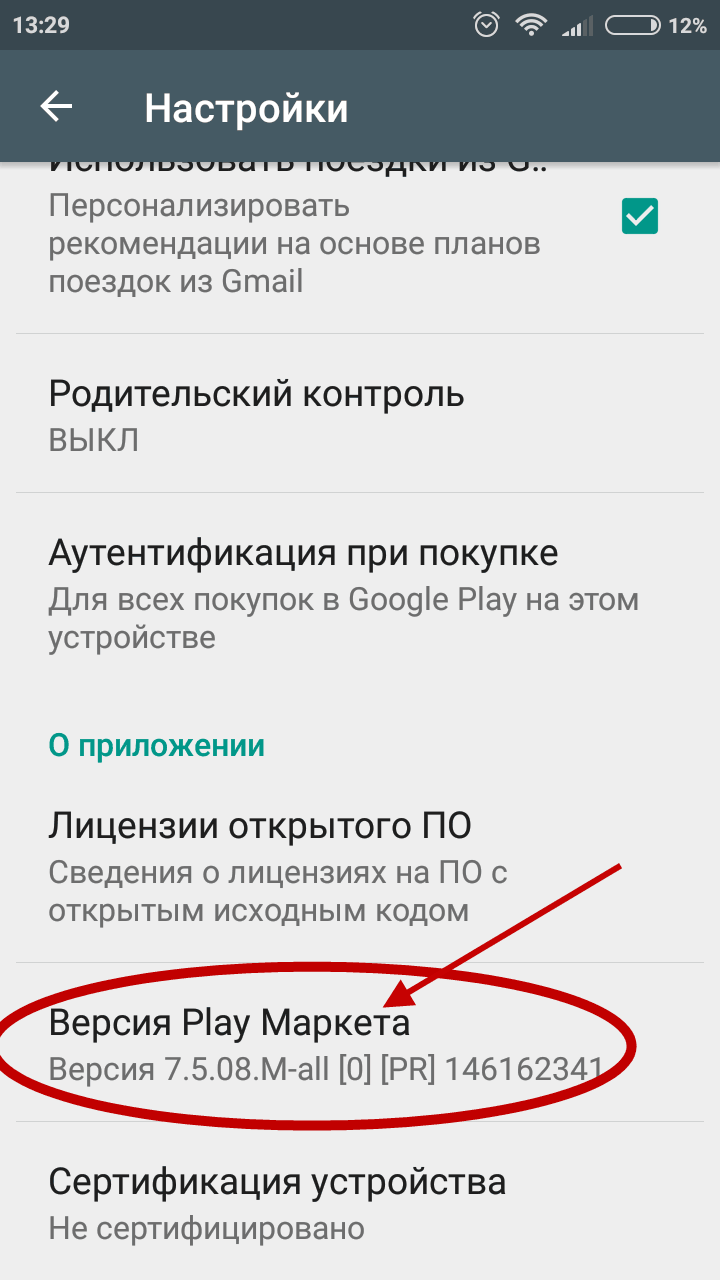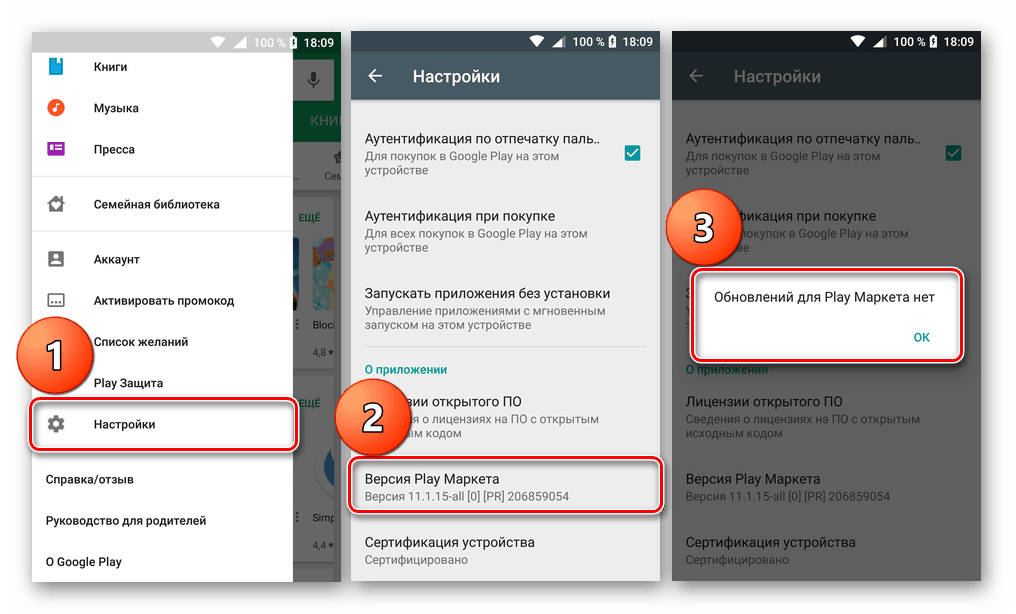Как обновить сервисы Google Play
Все, что установлено на вашем Android-смартфоне, неразрывно связано с Google Play. Но и этот сервис для поиска интересующих вас приложений нуждается в обновлении (и он не всегда обновляется вместе со свежим апдейтом ОС). Поэтому для большей безопасности, рекомендуется иметь самую свежую версию Google Play. И сейчас мы вам расскажем все способы, как обновить эту часть Android.
Сервисы Google Play — это, хоть и отдельные приложения, тем не менее, они очень тесно связаны с самой системой Android, что позволяет вашему смартфону пользоваться последними версиями программ и исправлений безопасности без обновления самого смартфона до последней версии Android. Стоит понимать, что Сервисы Google Play и магазин приложений Google Play — это разные понятия. Магазин приложений позволяет вам устанавливать сторонние программы. В то время как сервисы отвечают за безопасность всей ОС в целом.
Обновляем сервисы Google Play простым способом
Вы можете проверить изменения для последней версии служб Google Play на этом сайте, а также просмотреть наличие и сроки действия более ранних версий.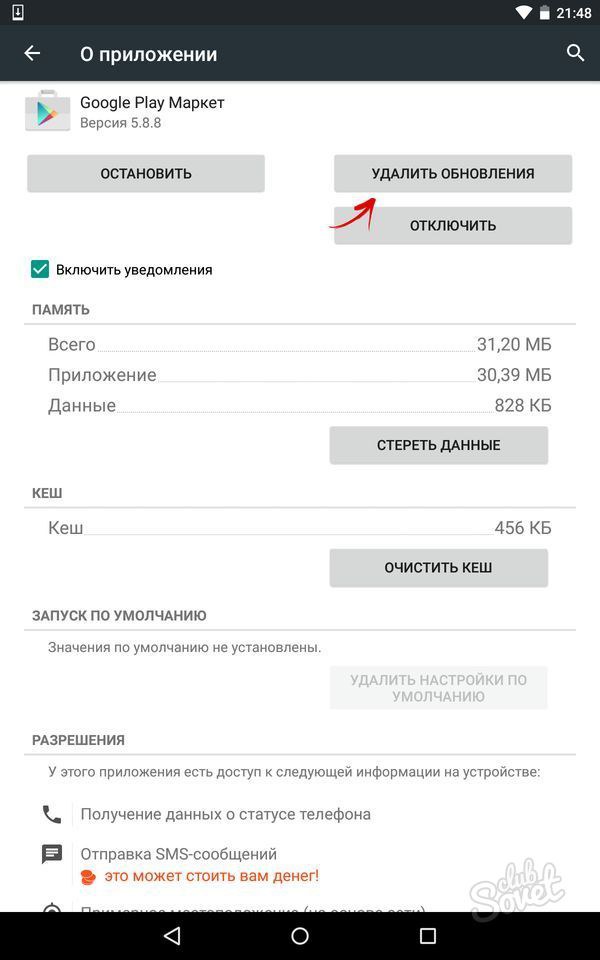 Большинство обновлений — это небольшие «минорные» изменения, касающиеся оптимизации, что делает общую работу экосистемы Google более эффективной и стабильной.
Большинство обновлений — это небольшие «минорные» изменения, касающиеся оптимизации, что делает общую работу экосистемы Google более эффективной и стабильной.
В общем то, если вы читаете нас со смартфона, то самый простой способ обновления — это проверить наличие обновлений по этой ссылке. Вам нужно будет лишь нажать на клавишу «Установить», если у вас уже не установлена последняя версия сервисов.
Обновляем сервисы Google Play продвинутым способом
Однако, как и в большинстве случаев Android, всегда есть более новые и лучшие версии, которые станут доступны тем, кто готов приложить немного больше усилий. Например, существует несколько версий сервисов Google Play для различных версий Android.
Пользователи, которые хотят быть абсолютно уверены, что у них есть последние обновления, или хотят получить доступ к бета-версии сервисов, могут использовать более сложный метод. Это может быть полезно, например, для разработчиков приложений.
- Для начала Перейдите в «Настройки» и найдите там информацию о версии ПО Android.

- Затем вам нужно будет проверить, какие приложения разрешено устанавливать из неизвестных источников. Перейдите в «Настройки» — «Приложения». Прокрутите вниз, пока не увидите раздел «Дополнительно».
- Там вы должны найти пункт, разрешающий установку приложений из неизвестных источников. Вам нужно разрешить установку, иначе ничего не получится.
- Теперь вам просто нужно выбрать правильную версию сервисов Google Play. Вы можете найти последние версии АРК-файлов сервисов Google Play на этом сайте. Далее выбирайте нужную вам версию (тут есть и бета-версии), скачивайте на телефон и устанавливайте.
- Наслаждайтесь обновленной системой безопасности своего смартфона!
Еще больше интересных и уникальных материалов вы можете найти на нашей страничке в Яндекс.Дзен.
Как обновить сервисы Google Play и исправить ошибки
В данной статье я расскажу как обновить сервисы Google Play на Android и что делать в ситуации, если обновить их не получается или выскакивают ошибки.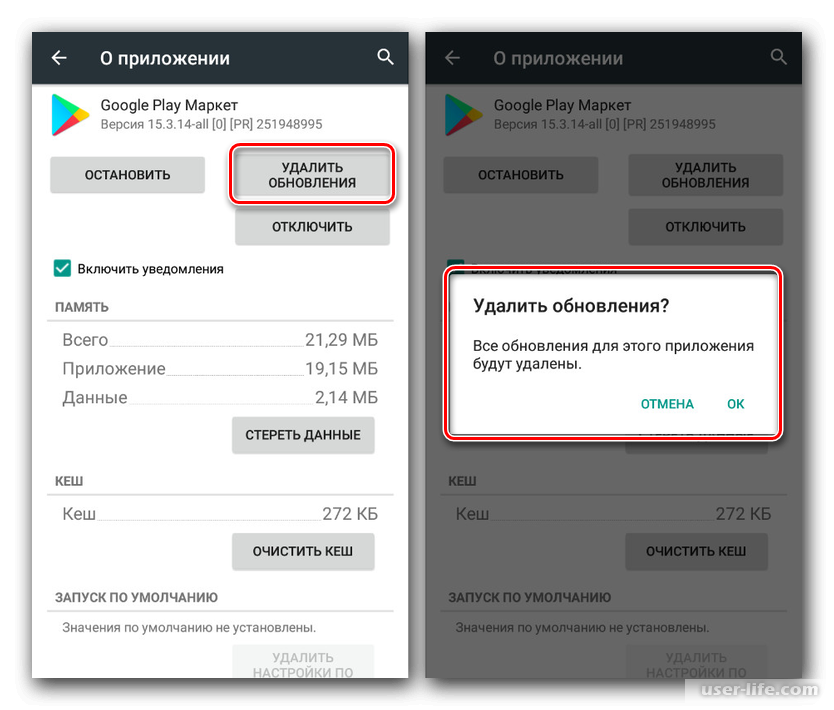 Для чего вообще нужны эти сервисы?
Для чего вообще нужны эти сервисы?
Данная статья подходит для всех брендов, выпускающих телефоны на Android 10/9/8/7: Samsung, HTC, Lenovo, LG, Sony, ZTE, Huawei, Meizu, Fly, Alcatel, Xiaomi, Nokia и прочие. Мы не несем ответственности за ваши действия.
Внимание! Вы можете задать свой вопрос специалисту в конце статьи.
Обновление сервисов Google через Play Market
Трудностей данный способ не вызывает, так как все необходимые действия выполняются очень просто. У вас уже, скорее всего, Гугл Плей установлен – найти его можно в меню приложений или на рабочем столе.
Для начала скачивания приложений и установки/обновления сервисов, необходимо авторизоваться под Гугл аккаунтом. Пользователь может воспользоваться уже имеющимся профилем или создать новый.
Во время первого использования девайса система вас перенесет сама на страницу для активации профиля или создания нового. Если этого не произошло, а вы не знаете, как именно войти, выполняйте следующие шаги:
После выполнения входа появляется возможность использовать все вышеописанные опции и выполнять адпейт сервисных программ. Из магазина приложений обновления бывают таких видов:
Из магазина приложений обновления бывают таких видов:
- Автоматические, которые проводятся самим Плей Маркет и системой.
- Пользовательские, совершаемые лично вами.
В первом варианте, если напротив опции «автообновление» поставить галочку в настройках Маркета, будут скачиваться и устанавливаться новые версии установленных программ системой автоматически. Зачастую процесс обновления осуществляется непосредственно во время подключения быстрого интернет соединения – Wi-Fi или до момента, пока пользователь не перейдет в магазин.
Статьи в тему:
На Android не устанавливаются сервисы Google Play
На Android Play Market ошибка 403
Для активации опции автообновления необходимо перейти в Плей Маркет и выполнить пошагово инструкцию:
К функции «Всегда» следует относиться осторожно, так как при подключении в следующий раз к мобильному интернету, Гугл Плей начнет скачивать для приложений ресурсоемкие обновления.
Подобное автоматическое скачивание приводит к исчерпанию лимита, превышению трафика и к лишним тратам.
Когда опция автообновления настроена, система после подключения к Wi-Fi будет обновлять существующее программное обеспечение, включая Google Play Services и сервисные приложения. Если вы не хотите загружать все имеющиеся обновления, то можете дать команду Плей Маркету самостоятельно загрузить новую версию Гугл. Для этого осуществляем установку вручную:
- В поиске Плей Маркета вводим «Сервисы Google».
- На странице приложения нажимаем на «Обновить».
Если данной опции нет, а отображаются только варианты «Открыть» и «Удалить», значит вы уже имеете последнюю версию сервисного программного обеспечения. Обновление в данном случае не требуется.
Найти вручную сервисы в новых версиях Андроид нельзя – это решение разработчиков. Если нужное ПО вы найти не можете, то используйте иные способы или скачайте в магазине для этого специальные утилиты.
Система оповестит вас при наличии новых версий в статус-баре соответствующим уведомлением. Если нажать на него, то вы автоматически перейдете на страницу с загрузкой, где можно выполнить обновление.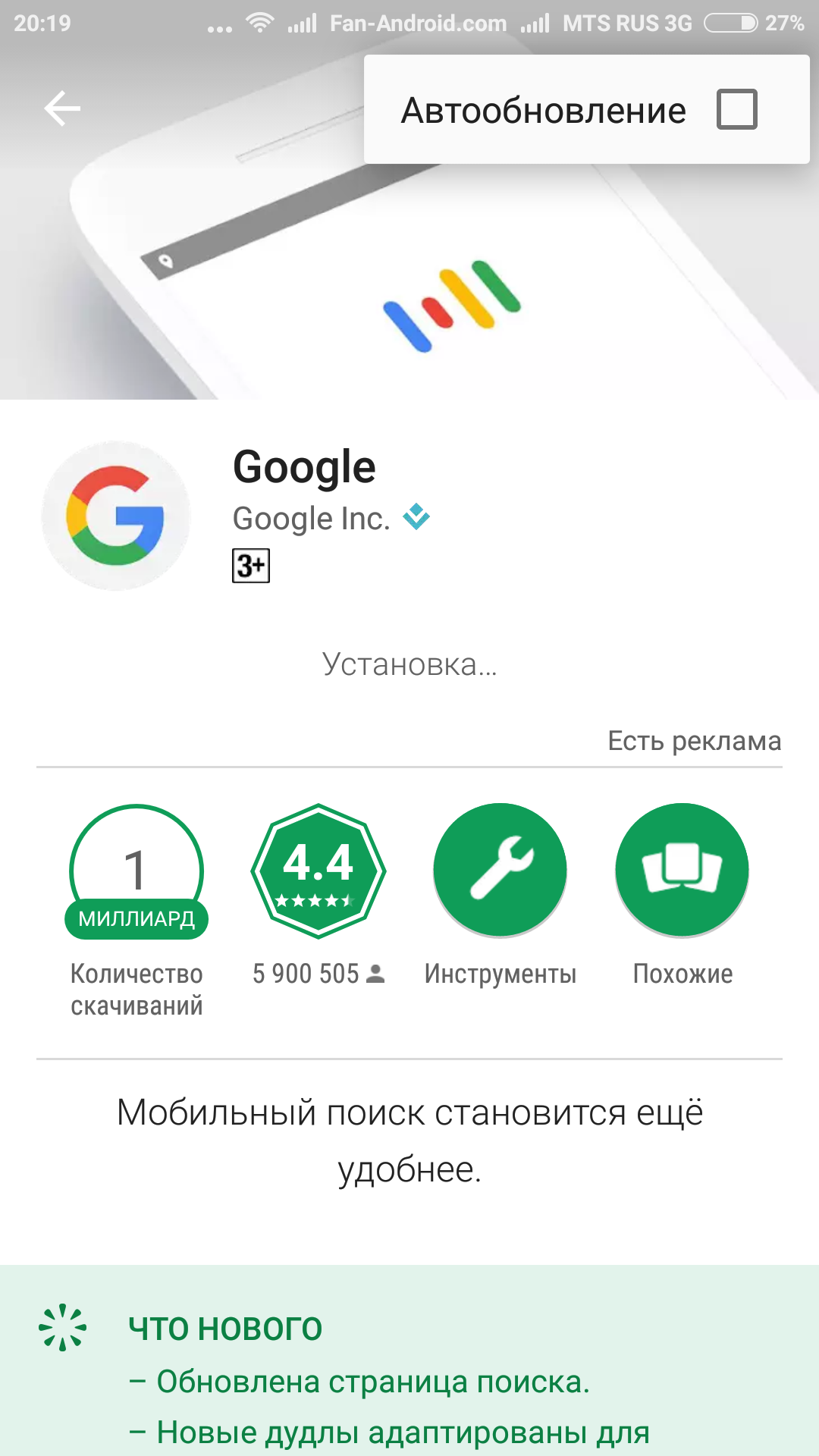
Что делать: ошибка «Процесс com.android.systemui остановлен»
Как создать аккаунт в Google на Android с телефона
Установка из стороннего источника
Этот метод рекомендуется в ситуации, когда на гаджете магазин приложений не работает. В данном случае нужно скачать сервисы с иного источника, а потом инсталлировать, как обычное приложение.
Выполняем инструкцию:
- Скачиваем программу с сервисами Гугл Плей.
- Удаляем предварительно обновления сервисов (смотрите следующий способ).
- В разделе «Безопасность» в настройках активируем отметку, которая разрешает устанавливать из непроверенных источников приложения. Если не удается найти этот пункт, ничего страшного, система позднее позволит к этой настройке перейти.
- В пункте загрузок или в файловом менеджере выбираем скачанное приложение с сервисами Гугл Плей, нажимаем «Установить». Система Андроид сообщит про заблокированную функцию установки из непроверенных источников, затем будет предложено снять ограничение или отменить установку.
 При первом варианте потребуется в системном окне активировать опцию установки из неизвестных источников.
При первом варианте потребуется в системном окне активировать опцию установки из неизвестных источников. - Ожидаем завершения установки приложения, затем проверяем работоспособность ранее не доступных опций.
Откат обновлений, их повторная установка
После обновления приложения в ОС Андроид пользователи нередко могут столкнуться с проблемой в функционировании ПО. Возникают баги из-за некорректной инсталляции компонентов, действий самих разработчиков или конфликта версий ОС.
Зачастую разработчики довольно быстро выпускают обновления, где для своих приложений исправляют неполадки, поэтому за обновлениями важно всегда следить. Если возникают неполадки в наиболее актуальной версии ПО, то апдейт лучше откатить и попробовать повторно его инсталлировать, или можно дождаться исправлений.
Откатить апдейт означает удаление всех обновлений, которые были установлены на вашем девайсе для конкретной программы. После данного действия вы получите такую версию ПО, которая на гаджете была установлена производителем.
Читайте Как обновить Android на телефоне
Инструкция по удалению обновлений:
- Открываем на девайсе «Главное меню», переходим в окно настроек.
- Открываем раздел управления приложениями.
- Выбираем «Все», а в отобразившемся списке нажимаем на «Сервисы Google».
- Откроется окно, где нажимаем на «Удалить обновления». Еще рекомендуется удалить данные приложения, очистить кэш и все файлы. Выполняются эти опции в окне настроек.
После удаления обновлений можете перейти в магазин приложений, чтобы обновить программу, как рассмотрено выше. Еще можно использовать сторонние источники для инсталляции apk файла с более новой версией прошивки сервисов.
Ошибки в работе и обновлении сервисов Гугл Плей – причины и решения
Если в системе Андроид установщик не работает, то магазин приложений вы не сможете использовать или итогом инсталляции программ будет отображение системного сообщения об ошибке. В этой ситуации необходимо исправить ошибку одним из следующих способов.
Как запустить Android без Google аккаунта
Очистка данных программы
В настройках телефона открываем окно программы и нажимаем на «Очистить данные». Данное действие удаляет всю информацию, которую программное обеспечение использовало ранее на вашем гаджете. Удаляются все ошибочные исполнения кода.
Чтобы продолжить работу с Гугл сервисами, необходимо осуществить повторную авторизацию в системе Google+. Информация про все установленные программы и апдейты сохранится.
Ошибка с кодом RPC:S-3
Когда отображается сообщение с кодом «RPC:S-3» во время попытки обновления, нужно существующий Гугл аккаунт удалить, создать новую страницу, привязать ее к телефону.
Читайте На Android Play Market ошибка 403
Для чего необходимы сервисы Google Play?
Под сервисами Гугл Плей понимается комплекс ПО, который используется по умолчанию всеми девайсами на системе Андроид. Одна утилита управляет всеми установленными сервисами.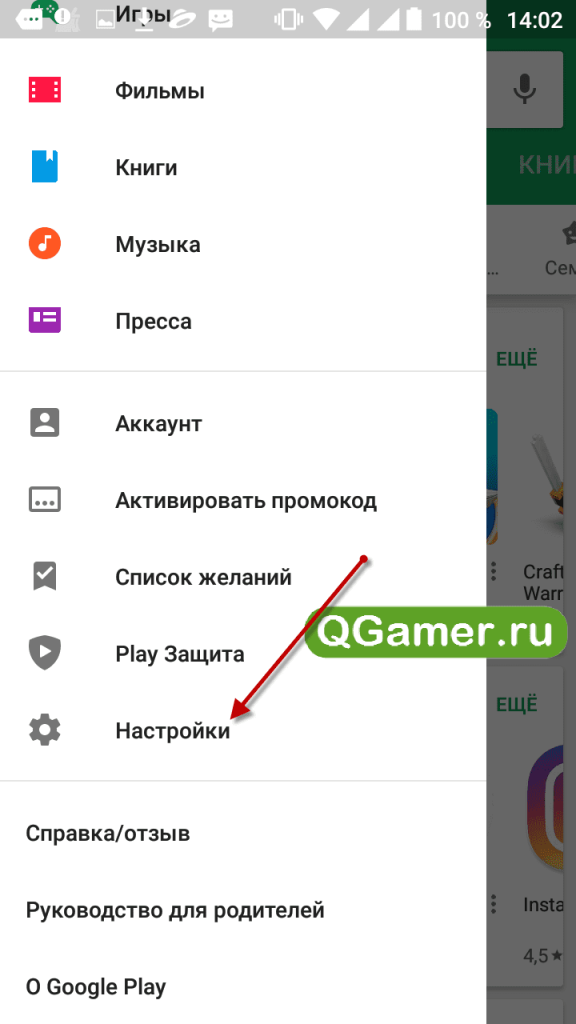 Разработчики Google рекомендуют постоянно обновлять стандартные программы, чтобы система работала стабильно.
Разработчики Google рекомендуют постоянно обновлять стандартные программы, чтобы система работала стабильно.
Если в главном меню вашего гаджета сервисного ПО нет, то его всегда можно установить при помощи официального магазина приложений. Все приложения будут взаимодействовать без багов и сбоев.
Из гаджета сервисы Гугл удалить невозможно, так как они отвечают за функционирование таких процессов:
- Взаимодействие Гугл сервера со всем ПО девайса.
- Контроль обновления иного установленного софта.
- Контроль безопасности паролей и безопасное соединение.
- Контроль аутентификации в Google+, Ютуб, Gmail и поисковике от Гугл.
- Синхронизация контактов с иными девайсами Андроид, которые применяют одну учетную запись.
- Работа со службами рационального распределения ресурсов и энергосбережения в оперативной памяти.
- Обеспечения конфиденциальности во время передачи данных банковских карт.
- Контроль местоположения и работа служб геолокации гаджета в режиме реального времени.

Если на своем устройстве Андроид вы часто играете в игры, то сервисы Гугл обновлять нужно часто – желательно непосредственно после выхода новой версии ПО. Наиболее актуальная версия сервисов девайсам позволяет намного быстрее с игровым сервером устанавливать соединение.
Еще при помощи стандартного ПО от Гугл можно улучшить качество демонстрации игровых локаций и карт, ускорить поиск. В новой версии сервисов имеется поддержка API интерфейса. Это означает, что гаджет к играм сможет быстрее подключаться, а также будет доступно больше кастомных опций разработчика.
Обновления владельцу позволят применять софт от Гугл с новинками функционала и наиболее актуальным интерфейсом. Каждый апдейт улучшает производительность программы и устраняет предыдущие ошибки.
Как вручную обновить сервисы Google Play — Android
Я знаю, что ты расстроен, потому что приложения на вашем телефоне Android как бы перестал работать. Вы заметили ошибку, которая гласит: «Приложение не запустится, если вы не обновите Сервисы Google Play». Правильно?
Правильно?
По крайней мере, будем благодарны, что Google сообщает вам, почему приложения не работают. Теперь все было бы хорошо, если бы можно было легко обновлять Сервисы Google Play. Но это не так. Если вы ищете сервисы Google Play в Play Store, вы его не найдете. Ну, а как его обновить?
Не волнуйтесь. Это не ракетостроение. Здесь вы найдете четыре способа вручную обновить сервис Google Play на вашем телефоне Android. Но перед этим немного познакомимся с Google Play Services.
Что делают сервисы Google Play
Сервисы Google Play системные службы, упакованные в одном приложении, которые помогают в бесперебойной работе вашего устройства. Эти службы несут ответственность за работа магазина Google Play и другие приложения. Если Службы Google Play не работают должным образом, у вас также будут проблемы с другими приложениями.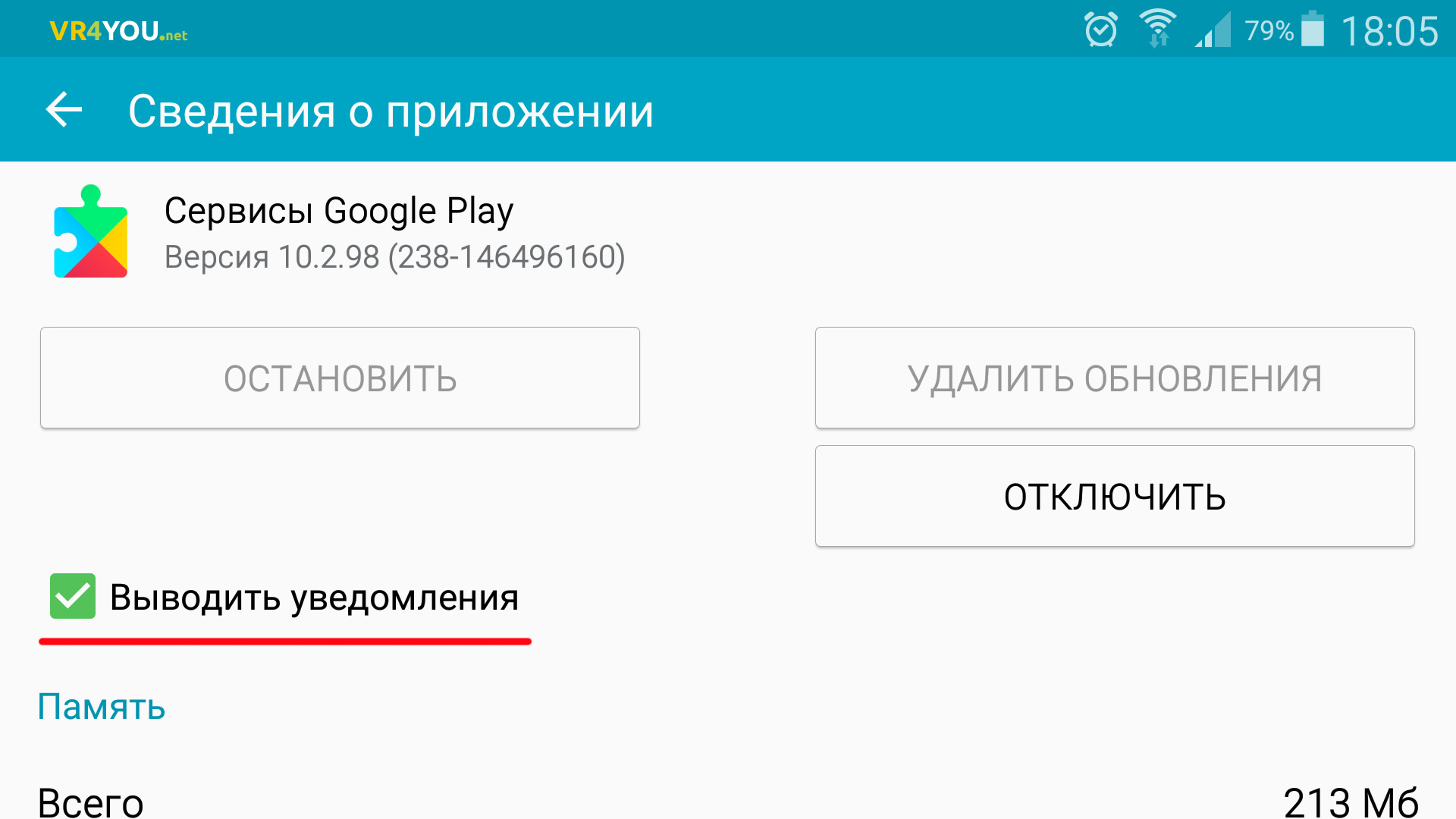 То есть они могут аварийно завершить работу, вызвать ошибку или в некоторых случаях даже не запустить.
То есть они могут аварийно завершить работу, вызвать ошибку или в некоторых случаях даже не запустить.
Это основное системное программное обеспечение, которое работает в фоновом режиме. Вы даже не заметите, что он установлен на вашем телефоне (потому что он не отображается на домашнем экране или в ящике приложения), если он не начинает работать. Вы хотели бы удалить его в этот момент, но это невозможно сделать. Это может быть только обновлено.
Давайте проверим различные методы, чтобы обновить его.
1. Обновление из Google Play Store
Да, он не виден непосредственно в магазине Play. Тем не мение, используйте эту ссылку чтобы просмотреть страницу приложения Google Play Services. Оказавшись там, нажмите на опцию обновления (если доступно). Это обновит их на вашем телефоне.
Также на Guiding Tech
Как обновить Play Store: Лучшие 3 способа
Подробнее2. Удалить обновления
Хотя вы не можете полностью удалить Сервисы Google Play, вы можете удалить его обновления.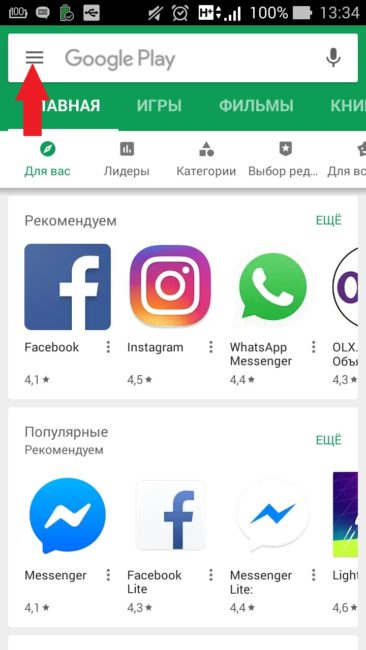 Когда вы это сделаете, приложение вернется к заводской или первоначальной версии. Это заставит ваш телефон обновлять его автоматически.
Когда вы это сделаете, приложение вернется к заводской или первоначальной версии. Это заставит ваш телефон обновлять его автоматически.
Вот шаги:
Шаг 1: Откройте Настройки телефона и перейдите в Приложения / Диспетчер приложений / Установленные приложения.
Шаг 2: В разделе Все приложения нажмите Сервисы Google Play.
Шаг 3: Нажмите на значок с тремя точками в правом верхнем углу. Выберите Удалить обновления из меню.
Шаг 4: Перезагрузите телефон. Подождите 5 минут или больше. Затем откройте Google Play Store и другие приложения. Надеемся, что Google Play Services будет автоматически обновляться в фоновом режиме (при условии интернет работает на вашем телефоне).
3. Отключите сервисы Google Play
Другой способ заставить ваш телефон обновить Сервисы Google Play — отключить его. Для этого выполните шаги 1 и 2 вышеописанного метода (метод удаления). Затем на экране служб Google Play нажмите «Отключить» (если доступно). Скорее всего, оно будет серым.
Скорее всего, оно будет серым.
Если это так, вам придется отозвать разрешения администратора устройства. Для этого выполните следующие действия:
Шаг 1: Откройте настройки телефона и перейдите в раздел «Безопасность». Вы найдете его под разными именами на разных устройствах, таких как Безопасность и местоположение или Экран блокировки и безопасность. Если вы не можете его найти, воспользуйтесь поиском в настройках, чтобы найти параметры безопасности.
Шаг 2: Выберите параметр «Администратор устройства» или «Приложения администратора устройства» в зависимости от параметра, доступного на вашем телефоне.
Чаевые: Посмотрите под опцией Advanced.SТеп 3: Отключить подарок рядом с пунктом «Найти мое устройство».
Шаг 4: Теперь попробуйте отключить Сервисы Google Play в разделе Приложения в Настройках. После отключения подождите минуту, а затем включите его снова. После включения перезагрузите телефон.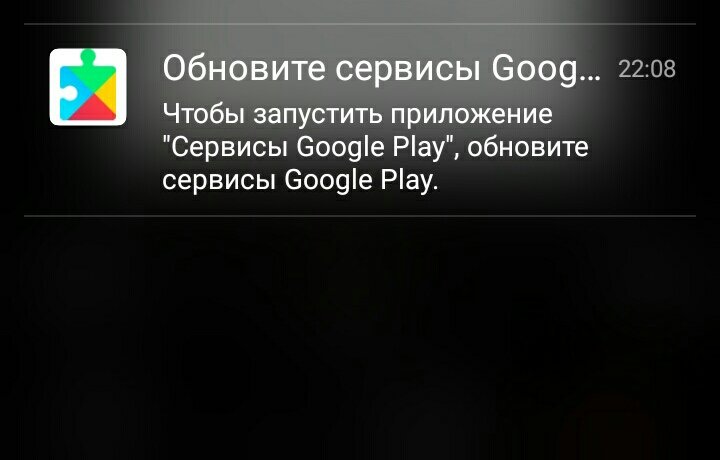 Подождите 5 минут, чтобы ваш телефон завершил обновление в фоновом режиме.
Подождите 5 минут, чтобы ваш телефон завершил обновление в фоновом режиме.
Также на Guiding Tech
# Как к / Guides
Нажмите здесь, чтобы увидеть нашу страницу статей с инструкциями4. Скачать и установить APK
Если ни один из перечисленных выше способов не обновил Службы Google Play на вашем телефоне, попробуйте обновить его вручную. Для этого вам нужно будет скачать его APK файл,
Вот шаги в деталях:
Шаг 1: Открой Страница Сервисов Google Play на APK Mirror, одно из надежных мест для загрузки APK файлов.
Шаг 2: Прокрутите вниз и в разделе Все версии нажмите на последнюю версию. Play Services также имеют бета-версии. Избежать их.
Шаг 3: На следующей странице прокрутите вниз, и вы найдете различные варианты APK в разделе Скачать. Если вы знаете процессор на вашем телефоне (посмотрите под Arch), нажмите на его номер варианта.
Однако, если вы не знакомы с ним, скачать приложение Droid Hardware Info, После установки перейдите на вкладку «Система» и просмотрите раздел «Наборы инструкций». Это код, который вам нужно искать на веб-сайте APK Mirror в разделе Arch. Нажмите на номер варианта на сайте.
Это код, который вам нужно искать на веб-сайте APK Mirror в разделе Arch. Нажмите на номер варианта на сайте.
Кроме того, вы можете скачать любой APK и проверить, работает ли он. В противном случае вам будет показана ошибка, что файл несовместим. В этом случае попробуйте другой.
Шаг 4: Вам будет показана более подробная информация о конкретной версии. Прокрутите вниз и нажмите Download APK. Появится всплывающее окно с подтверждением. Нажмите на Ok, чтобы начать загрузку.
Шаг 5: После загрузки нажмите на файл APK, чтобы установить его. Вам будет предложено разрешить вашему браузеру устанавливать сторонние приложения. Разрешите это.
Надеемся, что Play Services будут успешно установлены на вашем телефоне. Перезагрузите телефон, и он снова будет работать.
Также на Guiding Tech
Как исправить Google Play Services, проблема с обновлением не будет
ПодробнееВсе работают и не играют
Сервисы Google Play — это душа наших телефонов на Android.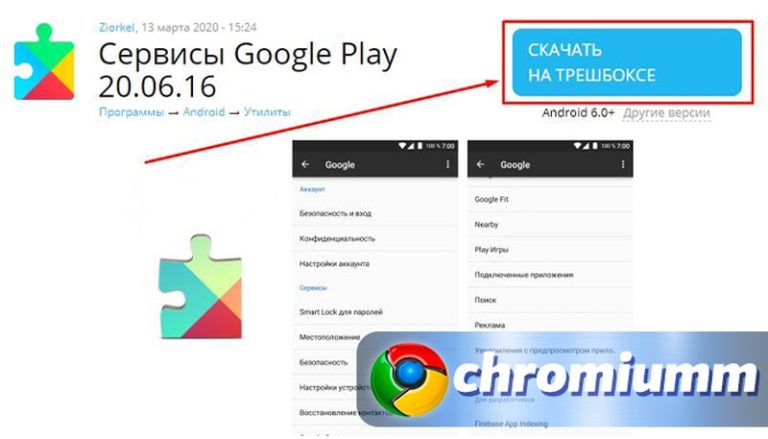 Если с ними что-то случится, вы захотите бросить свой телефон на стену. Вот как это может раздражать. Мы надеемся, что вы смогли обновить Play Services, используя указанные выше методы. Обратите внимание, что вы должны вручную обновлять Play Services только при необходимости
Если с ними что-то случится, вы захотите бросить свой телефон на стену. Вот как это может раздражать. Мы надеемся, что вы смогли обновить Play Services, используя указанные выше методы. Обратите внимание, что вы должны вручную обновлять Play Services только при необходимости
Следующий: Советы и рекомендации улучшают общее восприятие любого приложения или устройства. Проверьте эти интересные советы и рекомендации для Android.
Как обновить Сервисы Google Play на Андроид
Сервисы Google Play по умолчанию установлены на всех смартфонах и планшетных компьютерах, которые работают на Андроид. Если вы однажды увидите ошибку, которая выводит на экран устройства сообщение примерно такого содержания — «Обновите Сервисы Google Play, чтобы запустить приложение», необходимо провести процедуру обновления. Вы можете обновить сервисы через функционал «Настройки» и магазин Play Маркет или скачать установочный APK-файл последней версии.
Из статьи вы узнаете
Какое предназначение Сервисов Google Play на устройствах Android?
Это системные сервисы, объединенные в одно приложение, которые обеспечивают правильную и бесперебойную работу мобильного устройства. Они отвечают за функционирование магазина Google Play Маркет и всех используемых программ, своевременное обновление и разные процессы экосистемы Андроид.
Они отвечают за функционирование магазина Google Play Маркет и всех используемых программ, своевременное обновление и разные процессы экосистемы Андроид.
Если Сервисы Google Play не работают должным образом, у вас будут проблемы со стандартными и сторонними приложениями. То есть они могут аварийно завершить работу, вызвать ошибку, а в некоторых случаях даже не запустятся.
Что нового в последних версиях?
В большинстве случаев обновления Сервисов Гугл — это изменения, которые направлены на оптимизацию процессов, связанных с рекламой, играми, автономностью, эффективностью и стабильностью работы системы Андроид.
Вы можете проверить журналы изменений для последней версии Сервисов Google Play на официальной странице. Также здесь предлагается возможность просмотреть сроки и журналы для более ранних выпусков.
Способ 1 — Обновление через Google Play Маркет или из раздела «Настройки»
Это самый простой и надежный способ получить последнюю версию Сервисов Гугл Плей для своего телефона или планшета. Если вы откроете фирменный магазин, то с помощью обычного поиска не сможете найти соответствующую страницу, так как она скрыта по неизвестным нам причинам. Поэтому необходимо воспользоваться прямой ссылкой, которая предоставлена ниже. Просто нажмите на кнопку:
Если вы откроете фирменный магазин, то с помощью обычного поиска не сможете найти соответствующую страницу, так как она скрыта по неизвестным нам причинам. Поэтому необходимо воспользоваться прямой ссылкой, которая предоставлена ниже. Просто нажмите на кнопку:
Оказавшись на странице Сервисы Google Play, в случае доступности новой версии, необходимо воспользоваться кнопкой «Обновить». В нашем случае на фото ниже кнопка отсутствует по той причине, что уже используется последняя версия:
Так же запустить обновление можно через «Настройки».
- Перейдите в раздел «Приложения и уведомления» и нажмите «Показать все».
- Найдите в списке «Сервисы Google Play».
- В информации о приложении нажмите «Дополнительно».
- Нажмите на пункт «О приложении» или «Версия».
- В результате вы окажитесь в магазине Play Маркет, где при наличии свежей версии сможете обновить Сервисы Гугл.
Рекомендуем включить автообновление приложений Андроид, чтобы обновления осуществлялись системой в автоматическом режиме.
Способ 2 — Обновление в ручном режиме через установку APK-файла
Перейдем к способу обновления без использования официального магазина. Он подойдет на случай, если Плей Маркет не работает по каким-то причинам. Вам нужно скачать установочный файл в формате APK, а затем установить. Загружать рекомендуем с любого проверенного источника. В качестве примера рассмотрим авторитетный ресурс APK Mirror.
Кстати, обновление этим способом имеет и некоторые преимущества. Например, вы можете получить доступ к бета-версии или протестировать различные стабильные версии Сервисов Гугл.
Вот пошаговая инструкция:
- Откройте страницу Сервисы Google Play на APK Mirror. Прокрутите страницу вниз к разделу «All versions», что в переводе значит «Все версии».
- Выберите последнюю версию и нажмите «Download APK» («Скачать»).
Обратите внимание! Если на смартфоне запрещена установка из непроверенных источников производителем, проводим следующие действия.
На старых Андроидах:
- Откройте «Настройки» телефона или планшета.
- Перейдите во вкладку «Приложения» или «Безопасность».
- Поставьте отметку напротив пункта «Неизвестные источники».
На новых Андроидах:
- Зайдите в «Настройки», а затем в «Приложения».
- Найдите то приложение, из которого вы будете устанавливать Сервисы Гугл Плей — обычно это ваш мобильный браузер или файловый менеджер. Нажмите на него.
- Прокрутите вниз, пока не увидите раздел «Дополнительно». Здесь вы должны найти пункт «Установка неизвестных приложений». Нажмите на него и отметьте «Разрешить установку из этого источника».
Как обновить сервисы Google Play на Android
Сервисы Google Play являются неотъемлемой частью операционной системы Android. Как и все другие приложения, эти сервисы часто получают обновления от Google с новыми функциями, оптимизациями и исправлениями ошибок.
Однако, если на вашем телефоне все еще установлена устаревшая версия, вы можете следовать приведенному ниже руководству, чтобы обновить сервисы Google Play на вашем Android вручную.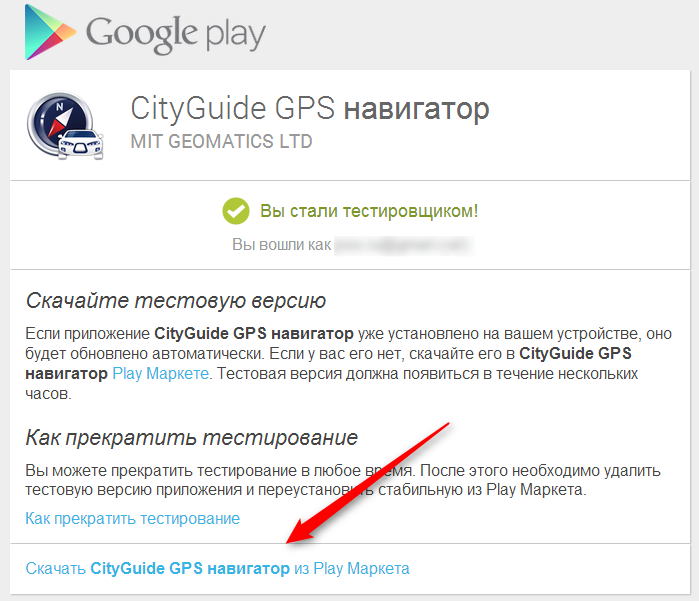
Что такое сервисы Google Play?
Сервисы Google Play соединяют основные функции Google с другими приложениями на вашем телефоне. Они включают в себя уровень служб и API, включая местоположение, карты, синхронизацию, настройки конфиденциальности и т. д. Многие приложения полагаются на сервисы Google Play для корректной работы. В результате вы не можете удалить данные сервисы со своего телефона.
Как вручную обновить сервисы Google Play на Android устройствах
В отличие от других приложений Google, сервисы Google Play не отображаются в результатах поиска в Play Маркет. Следовательно, вам может быть сложно обновить их на своем телефоне. Однако это не так сложно, как кажется. Вы можете обновить данные сервисы либо из Play Маркет, либо из других источников, как указано ниже.
Обновление через Play Маркет
Чтобы обновить сервисы Google Play непосредственно из магазина Play Маркет, нужно сделать следующее:
- Разблокируйте свой телефон Android и перейдите в «Настройки».

- Нажмите «Приложения и уведомления» и выберите «Просмотреть все приложения».
- Найдите «Сервисы Google Play» и нажмите на приложение.
- Прокрутите вниз и выберите «Сведения приложения». Вы будете перенаправлены на страницу приложения в Play Маркет. В качестве альтернативы вы также можете использовать прямую ссылку, чтобы обновить сервисы Google Play.
- Нажмите «Обновить», чтобы установить на телефон последнюю версию сервисов Google Play.
Загрузка APK
Если вы не можете обновить сервисы Google Play через Play Маркет, тогда вы можете загрузить их через другие надежные источники. Для этого нужно сделать следующее:
- Перейдите на страницу загрузки Google Play Services сайта APKMirror.
- Прокрутите вниз и выберите последнюю стабильную версию. Избегайте бета-версий, поскольку в них могут быть ошибки и проблемы со стабильностью.
- На следующей странице вы увидите различные варианты APK, которые вы можете скачать в зависимости от архитектуры устройства.

- Выберите вариант, поддерживаемый вашим телефоном, и нажмите Скачать APK.
- После загрузки файла установите его, как любое другое приложение.
На этом все. Также стоит отметить, что обновление сервисов Google Play до последней версии может решить большинство распространенных проблем с телефоном.
Поделиться:
Как обновить сервисы Google Play на Андроид: все способы
Владельцы Андроид-девайсов уже наверняка знакомы с сервисами Google, которые в большинстве случаев уже установлены на их устройствах. Многие игнорируют таковые и не знают, зачем они нужны. По этой причине пользователи пытаются отключить или удалить предустановленное ПО со своего телефона, убрать «ненужный» функционал. Однако бывает и обратная ситуация, когда пытаешься понять, как обновить сервисы Google Play на Андроид самостоятельно, ведь разработчик по каким-то причинам не сделал это за вас.
Для чего нужны сервисы Google Play
Это необходимый набор инструментов, который используется для поддержания работы функций стандартного магазина Android.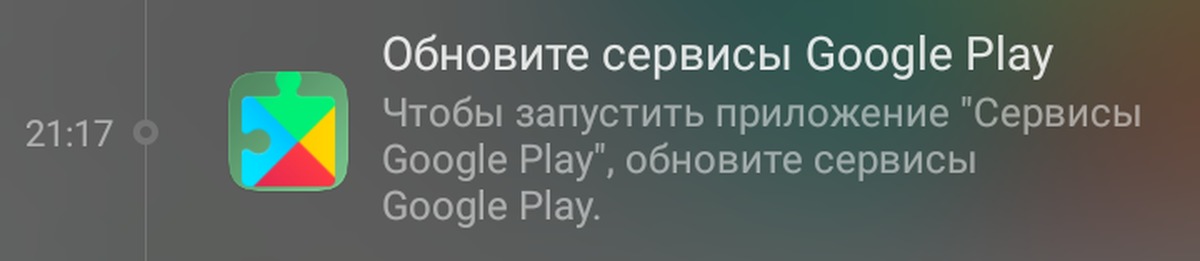 Единый комплекс программ, который управляет всеми установленными службами. Если не работает главный компонент из всего комплекса, пользоваться Гугл Плей будет проблемно.
Единый комплекс программ, который управляет всеми установленными службами. Если не работает главный компонент из всего комплекса, пользоваться Гугл Плей будет проблемно.
Для того чтобы не было сбоев в программном обеспечении, разработчики Google рекомендуют регулярно проверять сервисы на наличие обновлений. Благо, обычно система самостоятельно находит и устанавливает самую свежую версию, совместимую с вашим устройством.
Если же сервисы ещё не установлены на вашем гаджете, не беспокойтесь – они подтянутся, как только вы произведете установку Google Play. В противном случае можно самостоятельно инсталлировать сервисное ПО на смартфон или планшет, найдя его в магазине приложений.
Данные службы также необходимы для того, чтобы запустить приложение с Маркета и поддерживать работу между скачанными играми и программами, иначе ничего работать не будет. Сервисы Google опасно удалять, потому как они отвечают за перечень полезных и не менее важных функций:
- регулярная проверка и обновление уже установленного ПО;
- поддержка взаимодействия между сервером Google и приложениями;
- автоматическая аутентификация в сервисах Google, таких как Ютуб, Gmail, Google+, а также поисковике;
- безопасное хранение сохранённых паролей;
- ограждение пользователя от Интернет-вирусов благодаря безопасному соединению;
- синхронизация контактов между устройствами Android, авторизованных под единой учётной записью;
- процесс передачи данных банковских карт – строго конфиденциальный;
- распределение ресурсов памяти происходит наилучшим образом;
- поддержание служб, ответственных за энергосбережение;
- непрерывная работа геолокации в реальном времени, чтобы пользователь смог отследить местонахождение своего устройства.

Также любая игра на Андроид может потребовать новую версию сервисного ПО, поэтому процессу апдейта нужно уделить особое внимание. Программное обеспечение поддерживает новые функции, которые используются разработчиками, а именно:
- синхронизация данных игры через Google Play Игры;
- использование возможностей одного приложения в другом;
- ускоренное соединение в схеме клиент-сервер.
И всё это возможно благодаря наличию последней версии Гугл-сервисов.
Как обновить
В данной статье мы рассмотрим два основных способа обновления сервисов:
- с помощью магазина приложений;
- без использования Play Market.
Иначе говоря, через специализированное ПО и напрямую.
Через Плей Маркет
Этот способ не вызывает трудностей, потому как все обозначенные действия делаются довольно просто. Скорее всего, у вас уже установлен Гугл Плей – его можно найти на рабочем столе или в меню приложений. Чтобы начать скачивать приложения и устанавливать/обновлять сервисы, потребуется авторизация под аккаунтом Google – вы можете там же создать новый профиль или воспользоваться уже имеющимся.
При первом использовании смартфона система сама переносит вас на соответствующую страницу, чтобы активировать профиль или создать новый. Если же по каким-то причинам этого не произошло, и вы не знаете, как войти, следуйте инструкции:
- Зайдите в настройки устройства и найдите пункт «Аккаунты».
- Выберите опцию «Добавить аккаунт».
- Среди списка выбирайте нужный сервис, в нашем случае – «Google».
- Произведётся проверка вашего устройства, после чего остаётся последний шаг – заполнение данных профиля.
После выполнения входа вы сможете пользоваться всеми описанными выше функциями и выполнить апдейт сервисного ПО.
Обновления из магазина приложений можно разделить на два вида:
- автоматические, проводимые системой и самим Play Market;
- пользовательские, совершаемые вами лично.
В первом случае, если вы ставили галочку напротив функции «автообновление» в настройках Маркета, новые версии установленных приложений будут скачиваться и устанавливаться системой автоматически. Обычно процесс обновления происходит сразу же при подключении быстрого интернет-соединения – Wi-Fi или же пока пользователь сам не зайдёт в магазин.
Обычно процесс обновления происходит сразу же при подключении быстрого интернет-соединения – Wi-Fi или же пока пользователь сам не зайдёт в магазин.
Для того чтобы включить функцию автообновления, нужно зайти в Плей Маркет, и пошагово выполнить инструкцию:
- Откройте боковую вкладку главного меню Маркета с помощью свайпа вправо и зайдите в пункт «Настройки».
- В открывшемся окне в первую очередь покажутся общие настройки, где и находится пункт «Автообновление».
- Нужно настроить опцию, поменяв значение на «Всегда» или «Только через Wi-Fi».
К пункту «Всегда» стоит отнестись осторожно, потому как в следующий раз, при подключении к мобильному Интернету, Google Play начнёт скачивать ресурсоёмкие обновления приложений. Такое автоматическое скачивание может привести к исчерпанию доступных мегабайт интернета, превышению трафика и, тем самым, к лишним тратам.
Теперь, настроив функцию автообновления, система сразу после подключения к Wi-Fi начнёт обновлять существующее ПО, включая сервисные приложения и Google Play Services. Если же у вас нет желания или времени устанавливать все имеющиеся апдейты, можете самостоятельно дать команду Маркету загрузить новую версию именно Google. Для этого необходимо произвести установку вручную:
Если же у вас нет желания или времени устанавливать все имеющиеся апдейты, можете самостоятельно дать команду Маркету загрузить новую версию именно Google. Для этого необходимо произвести установку вручную:
- Введите в поиске Маркета «Сервисы Google».
- На странице приложения нажмите на кнопку «Обновить».
Если этой функции нет, и вы видите только варианты «Удалить» и «Открыть», значит у вас уже имеется самая последняя версия сервисного ПО. В таком случае обновление не требуется.
В новых версиях Android сервисы нельзя найти вручную – это решение самого разработчика. Если вы не можете найти нужное ПО, вам стоит воспользоваться другими способами или же скачать для этого специальные утилиты в магазине приложений. При наличии новых версий система может оповестить вас об этом соответствующим уведомлением в статус-баре. При нажатии на него вас автоматически перенесут на страницу с загрузкой и попросят обновиться.
Установка из стороннего источника
Это крайний случай и к нему стоит обращаться, если по каким-то причинам ваш стандартный Play Market не работает должным образом либо смартфон остался без интернета, и вы не смогли выполнить обновление через предыдущий способ. Решить проблему всегда можно, скачав бесплатный APK файл и проведя его установку. Скачивание можно произвести и через компьютер, после чего файл следует перенести на телефон по Bluetooth или через USB-кабель.
Решить проблему всегда можно, скачав бесплатный APK файл и проведя его установку. Скачивание можно произвести и через компьютер, после чего файл следует перенести на телефон по Bluetooth или через USB-кабель.
Перед тем, как проводить установку без Play Market, нужно обратить внимание на источник, с которого вы собираетесь устанавливать/обновлять сервисы. Некоторые сайты могут предлагать файлы APK с вирусом, поэтому для обеспечения безопасности лучше проверить инсталлятор на наличие угроз. После успешной проверки и сообщения об отсутствии вредителей, можно начинать процесс установки.
Инсталлировать программу вы не сможете, если на вашем устройстве запрещена установка приложений из непроверенных источников. Для продолжения необходимо:
- Зайти в настройки смартфона или планшета.
- Зайти во вкладку «Приложения» или «Безопасность».
- Поставить галочку напротив «Неизвестные источники».
После этого вы сможете запустить APK-файл без ошибок. Соглашайтесь со всеми пунктами установки и ожидайте, когда процесс инсталляции подойдёт к концу. По завершении в меню приложений вы сможете увидеть значок от Google Services.
Соглашайтесь со всеми пунктами установки и ожидайте, когда процесс инсталляции подойдёт к концу. По завершении в меню приложений вы сможете увидеть значок от Google Services.
Если не удалось обновить
В случае если у вас возникли проблемы с установщиком в системе Андроид или же появилась ошибка при получении данных с сервера, мы предлагаем вам произвести очистку программы Гугл-сервисов.
Для этого необходимо:
- Открыть свойства приложения в «Настройки» — «Приложения».
- Нажать на кнопку «Остановить».
- Зайти в окно «Управление местом».
- Выбрать опцию «Удалить все данные».
После этого действия с устройства удалится вся информация, которую хранила программа для своей работы. Чтобы продолжить пользоваться сервисами, вам будет необходимо снова пройти авторизацию в Google. Тем самым вы сможете восстановить удалённые конфиденциальные данные.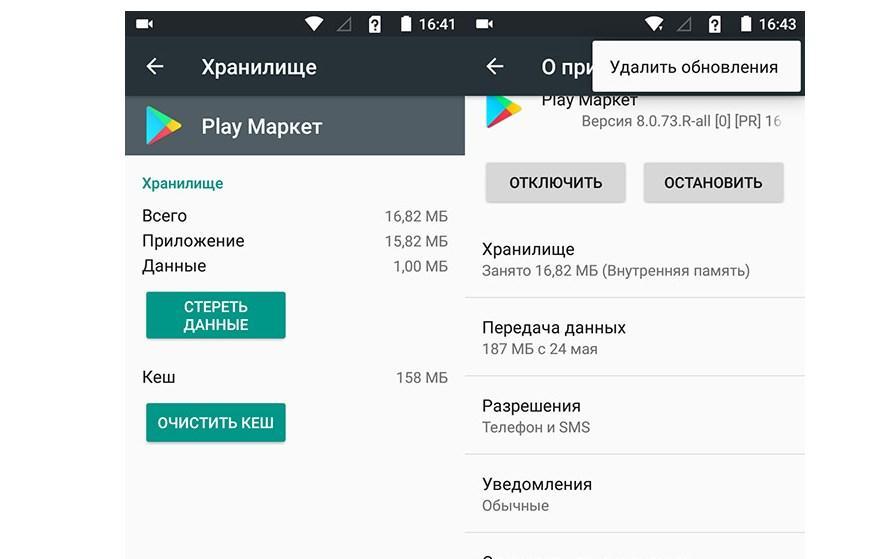
Также перед установкой проверьте, чтобы внутреннего хранилища хватило для обновления. Если не хватает памяти на устройстве, инсталляция завершится с ошибкой.
Подводим итоги
В зависимости от модели смартфона и установленной версии ОС, могут подойти как все способы, так и ни один из них. К примеру, в телефон Meizu первоначально не установлены сервисы Google, и есть вероятность, что при попытке установить их вручную может возникнуть ошибка.
В большинстве случаев проблема возникает в связи со старой версией ПО или ограничением функций, ответственных за обновление. Так или иначе, справиться с этой проблемой могут все владельцы смартфонов с Android. Если решить вопрос никак не удается, стоит связаться с сервисным центром Google или обратиться к соответствующему специалисту.
Видео
Для большей наглядности и полноты картины можете вдобавок просмотреть ролик по данной тематике.
Как обновить сервисы Google Play на Андроид: все способы
Одним из частых вопросов, который можно услышать от пользователей смартфонов, планшетов на операционной системе Android, – как скачать сервисы Google Play и установить.
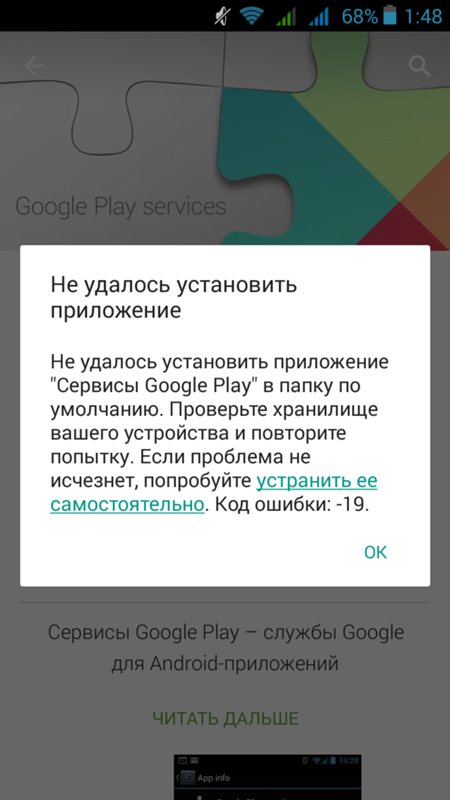 Как правило, с проблемой сталкиваются владельцы смартфонов или планшетов малоизвестных китайских фирм, у которых нет лицензии на использование собственности компании Google в своих продуктах. Однако это далеко не единственная причина. Без сервисов Google Play наше устройство, конечно, обойдется, а вот мы – вряд ли. Что ж давайте вместе разбираться с проблемой.
Как правило, с проблемой сталкиваются владельцы смартфонов или планшетов малоизвестных китайских фирм, у которых нет лицензии на использование собственности компании Google в своих продуктах. Однако это далеко не единственная причина. Без сервисов Google Play наше устройство, конечно, обойдется, а вот мы – вряд ли. Что ж давайте вместе разбираться с проблемой.Для чего нужны сервисы Google Play
Это необходимый набор инструментов, который используется для поддержания работы функций стандартного магазина Android. Единый комплекс программ, который управляет всеми установленными службами. Если не работает главный компонент из всего комплекса, пользоваться Гугл Плей будет проблемно.
Для того чтобы не было сбоев в программном обеспечении, разработчики Google рекомендуют регулярно проверять сервисы на наличие обновлений. Благо, обычно система самостоятельно находит и устанавливает самую свежую версию, совместимую с вашим устройством.
Если же сервисы ещё не установлены на вашем гаджете, не беспокойтесь – они подтянутся, как только вы произведете установку Google Play. В противном случае можно самостоятельно инсталлировать сервисное ПО на смартфон или планшет, найдя его в магазине приложений.
В противном случае можно самостоятельно инсталлировать сервисное ПО на смартфон или планшет, найдя его в магазине приложений.
Данные службы также необходимы для того, чтобы запустить приложение с Маркета и поддерживать работу между скачанными играми и программами, иначе ничего работать не будет. Сервисы Google опасно удалять, потому как они отвечают за перечень полезных и не менее важных функций:
- регулярная проверка и обновление уже установленного ПО;
- поддержка взаимодействия между сервером Google и приложениями;
- автоматическая аутентификация в сервисах Google, таких как Ютуб, Gmail, Google+, а также поисковике;
- безопасное хранение сохранённых паролей;
- ограждение пользователя от Интернет-вирусов благодаря безопасному соединению;
- синхронизация контактов между устройствами Android, авторизованных под единой учётной записью;
- процесс передачи данных банковских карт – строго конфиденциальный;
- распределение ресурсов памяти происходит наилучшим образом;
- поддержание служб, ответственных за энергосбережение;
- непрерывная работа геолокации в реальном времени, чтобы пользователь смог отследить местонахождение своего устройства.

Рассмотрим 3 способа обновления сервисов
Используем магазин приложений
Самый быстрый и простой способ – сделать это через магазин приложений. Такое приложение есть на каждом смартфоне. Его вы найдете в главном меню. Для первого его использования пройдите авторизацию. Можно воспользоваться уже созданной учетной записью.
Обновления бывают:
- пользовательскими и
- автоматическими.
Как обновить пользовательские обновления сервисов Google Play
В этом случае обновление запускается пользователем конкретно для выбранной программы!
Как настроить автоматическое обновление:
Андроид автоматически запускает инсталляцию всех последних версий на смартфоне. Возможно выбрать и указать список приложений для автоматического обновления. Система сама запускает установку, когда на устройстве есть соединение с интернетом:
- Загрузите приложение Google Play,
- Перейдите во вкладку “Главное меню”.

- В пункте “Настройки” выберите “Общие” параметры.
- Найдите пункт “Автообновления приложений”
- В появившемся окошке укажите “Только через Wi-Fi”.
- Данное уточнение поможет сохранить оставшийся трафик, т.к. “вес” обновлений может быть значительно выше оставшихся доступных МБ.
После уточнения подобных настроек обновления на телефоне или планшете будут доступны только при подключении к скоростному интернету.
Как очистить кэш приложений браузера и инстаграмма на айфоне?!
Как обновить
В данной статье мы рассмотрим два основных способа обновления сервисов:
- с помощью магазина приложений;
- без использования Play Market.
Иначе говоря, через специализированное ПО и напрямую.
Через Плей Маркет
Этот способ не вызывает трудностей, потому как все обозначенные действия делаются довольно просто. Скорее всего, у вас уже установлен Гугл Плей – его можно найти на рабочем столе или в меню приложений.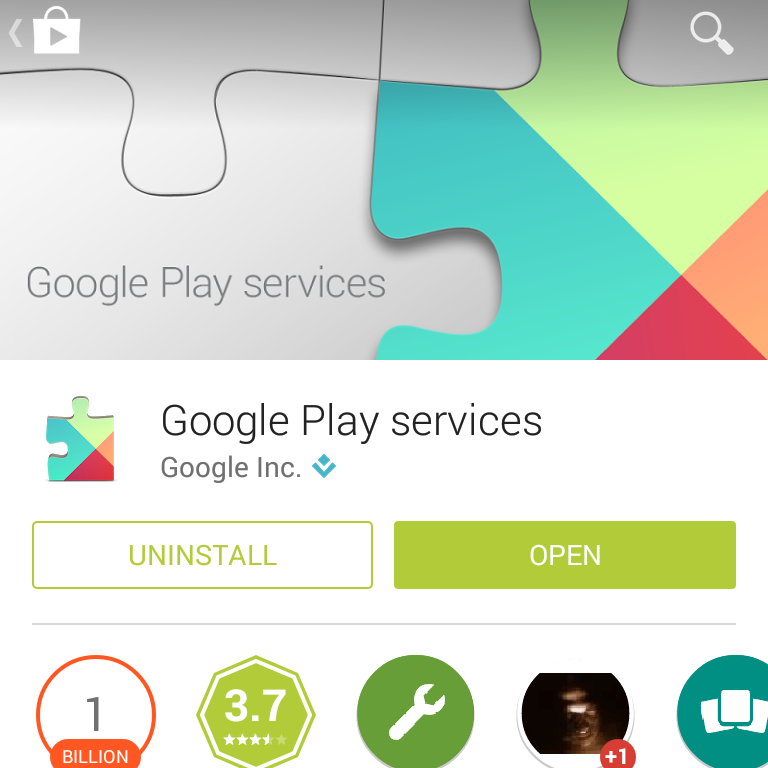 Чтобы начать скачивать приложения и устанавливать/обновлять сервисы, потребуется авторизация под аккаунтом Google – вы можете там же создать новый профиль или воспользоваться уже имеющимся.
Чтобы начать скачивать приложения и устанавливать/обновлять сервисы, потребуется авторизация под аккаунтом Google – вы можете там же создать новый профиль или воспользоваться уже имеющимся.
При первом использовании смартфона система сама переносит вас на соответствующую страницу, чтобы активировать профиль или создать новый. Если же по каким-то причинам этого не произошло, и вы не знаете, как войти, следуйте инструкции:
- Зайдите в настройки устройства и найдите пункт «Аккаунты».
- Выберите опцию «Добавить аккаунт».
- Среди списка выбирайте нужный сервис, в нашем случае – «Google».
- Произведётся проверка вашего устройства, после чего остаётся последний шаг – заполнение данных профиля.
После выполнения входа вы сможете пользоваться всеми описанными выше функциями и выполнить апдейт сервисного ПО.
Обновления из магазина приложений можно разделить на два вида:
- автоматические, проводимые системой и самим Play Market;
- пользовательские, совершаемые вами лично.

В первом случае, если вы ставили галочку напротив функции «автообновление» в настройках Маркета, новые версии установленных приложений будут скачиваться и устанавливаться системой автоматически. Обычно процесс обновления происходит сразу же при подключении быстрого интернет-соединения – Wi-Fi или же пока пользователь сам не зайдёт в магазин.
Для того чтобы включить функцию автообновления, нужно зайти в Плей Маркет, и пошагово выполнить инструкцию:
- Откройте боковую вкладку главного меню Маркета с помощью свайпа вправо и зайдите в пункт «Настройки».
Ошибки, возникающие в Play Market
Невозможность попасть в Play Market
Невозможность попасть в Play Market нередко возникает из-за проблем с аккаунтом пользователя. Возможно, вы недавно сменили пароль почтового ящика gmail.com, к которому привязан ваш профиль, или произошел сбой на сервере Google, и Android перестал вас распознавать.
Чтобы восстановить доступ к аккаунту, подключите планшет или телефон к Интернету (через SIM-карту или по Wi-Fi), зайдите в «Параметры» и откройте раздел учетных записей. На скриншоте ниже показано, как выглядит проблема синхронизации Gmail.
На скриншоте ниже показано, как выглядит проблема синхронизации Gmail.
Если вы видите такую же картину, откройте меню этого раздела и коснитесь пункта «Синхронизировать сейчас».
Ошибка с кодом RPC:S-3
Если при попытке обновления появляется сообщение с кодом «RPC:S-3», необходимо удалить существующий аккаунт Google, создать новую страницу и привязать её к телефону.
После удаления учетной записи все файлы, номера телефонов, настройки останутся без изменений:
- Откройте меню приложений и кликните на «Настройки»;
- В открывшемся окне найдите поле «Учетные записи…» и кликните на него. Выберите используемый профиль, который нужно удалить;
- В новом окне нажмите на клавишу дополнительных параметров – она расположена в правом верхнем углу. В выпадающем списке кликните на «Удалить запись».
Для завершения действия подтвердите удаление. Рекомендуем перезагрузить устройство, чтобы все настройки вступили в силу и не возникло сбоя.
Другие ошибки, возникающие из неполадок в «Сервисы Google Play»
Ошибка 505 при обновлении Сервисов Google Play
Устанавливаем сторонний файловый менеджер (например ES File Explorer) и предоставляем ему рут права.
Идем по пути system/priv-app/ и удаляем папки: GmsCore, Phonesky.
Загружаемся в рекавери и ставим Gapps
Если при обновлении выскакивает Ошибка 506 и очистка кеша не помогла
Заходите в Настройки\Приложения\Все: для Google Play Маркет, Google Services Framework и Сервисы Google Play выполните: остановить, удалить данные, удалить обновления, очистить кэш.
Заходите в Настройки\Аккаунты\Google: в настройках синхронизации аккаунта уберите все галочки.
Перезагрузите устройство.
Сразу же после перезагрузки заходите в Настройки\Аккаунты\Google и ставите галочки обратно (при появлении Ошибка синхронизации не обращаете внимания).
Перезагрузите устройство.
Ошибка 491
Для того чтобы исправить данную ошибку вам нужно проделать следующие действия: перейдите в настройки Андроид устройства, найдите учетную запись от гугл и удалите ее, далее перезагрузите мобильный гаджет – смартфон или планшетный компьютер. После перезагрузки, вам нужно снова добавить учетную запись. Открываем Инструмент “Сервисы Google Play” и нажимаем – очистить данные – остановить.
После перезагрузки, вам нужно снова добавить учетную запись. Открываем Инструмент “Сервисы Google Play” и нажимаем – очистить данные – остановить.
Ошибка 413
Откройте “Сервисы Google Play” и нажимаем – очистить данные – остановить. Далее почистите кэш вашего браузера. Ошибка должна быть устранена.
Ошибка 492
Проделайте те же шаги, что мы описали в предыдущем пункте.
Ошибка 927
При возникновении данной ошибка, все, что вам нужно сделать – дождаться пока Google Play завершит обновление. Потом, если ошибка не исчезла, вам нужно войти в “Сервисы Google Play” выполнить – очистить данные – остановить.
Если не удалось обновить
В случае если у вас возникли проблемы с установщиком в системе Андроид или же появилась ошибка при получении данных с сервера, мы предлагаем вам произвести очистку программы Гугл-сервисов.
Для этого необходимо:
- Открыть свойства приложения в «Настройки» — «Приложения».
- Нажать на кнопку «Остановить».

- Зайти в окно «Управление местом».
- Выбрать опцию «Удалить все данные».
После этого действия с устройства удалится вся информация, которую хранила программа для своей работы. Чтобы продолжить пользоваться сервисами, вам будет необходимо снова пройти авторизацию в Google. Тем самым вы сможете восстановить удалённые конфиденциальные данные.
Также перед установкой проверьте, чтобы внутреннего хранилища хватило для обновления. Если не хватает памяти на устройстве, инсталляция завершится с ошибкой.
Как установить Google Pay на Huawei
- Если вы не знаете, где взять Chat Partner, загрузитеутилиту Chat Partner на свой смартфон Huawei без поддержки сервисов Google;
- Запустите Chat Partner и на главном экране приложения нажмите Detect Device;
- Затем нажмите Repair Now и дождитесь установки сервисов Google;
Установка сервисов Google на смартфоны Huawei снова возможна.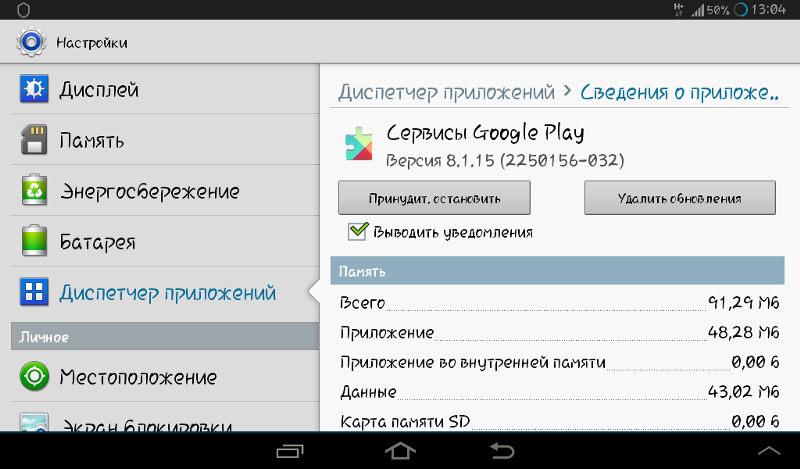 Но надолго ли?
Но надолго ли?
- Завершите установку нажатием клавиши активации;
- Авторизуйтесь с помощью своей учётной записи Google;
- Откройте Google Play и установите нужные приложения.
Huawei выпускает новые смартфоны, но при этом забывает обновлять старые и не очень старые.
На самом деле процесс установки сервисов Google с использованием Chat Repair довольно прост и незамысловат. Единственное, что меня немного смущает, — это необходимость проходить авторизацию прямо в окне приложения. Я понимаю, что это не фишинговая страница, но это может быть очевидно далеко не всем. Поэтому, если вы будете пробовать устанавливать сервисы Google таким образом, будьте осторожны и помните, что все действия, тем более по вводу логина и пароля от своей учётной записи вы совершаете на свой страх и риск.
Подводим итоги
В зависимости от модели смартфона и установленной версии ОС, могут подойти как все способы, так и ни один из них. К примеру, в телефон Meizu первоначально не установлены сервисы Google, и есть вероятность, что при попытке установить их вручную может возникнуть ошибка.
В большинстве случаев проблема возникает в связи со старой версией ПО или ограничением функций, ответственных за обновление. Так или иначе, справиться с этой проблемой могут все владельцы смартфонов с Android. Если решить вопрос никак не удается, стоит связаться с сервисным центром Google или обратиться к соответствующему специалисту.
Установка из стороннего источника
Этот метод рекомендуется в ситуации, когда на гаджете магазин приложений не работает. В данном случае нужно скачать сервисы с иного источника, а потом инсталлировать, как обычное приложение.
Выполняем инструкцию:
- Скачиваем программу с сервисами Гугл Плей.
- Удаляем предварительно обновления сервисов (смотрите следующий способ).
- В разделе «Безопасность» в настройках активируем отметку, которая разрешает устанавливать из непроверенных источников приложения. Если не удается найти этот пункт, ничего страшного, система позднее позволит к этой настройке перейти.
- В пункте загрузок или в файловом менеджере выбираем скачанное приложение с сервисами Гугл Плей, нажимаем «Установить».
 Система Андроид сообщит про заблокированную функцию установки из непроверенных источников, затем будет предложено снять ограничение или отменить установку. При первом варианте потребуется в системном окне активировать опцию установки из неизвестных источников.
Система Андроид сообщит про заблокированную функцию установки из непроверенных источников, затем будет предложено снять ограничение или отменить установку. При первом варианте потребуется в системном окне активировать опцию установки из неизвестных источников. - Ожидаем завершения установки приложения, затем проверяем работоспособность ранее не доступных опций.
Как обновить сервисы Google Play, не имея аккаунта Google?
Как обновить сервисы Google Play, не имея аккаунта Google? — Обмен стеками для энтузиастов AndroidСеть обмена стеков
Сеть Stack Exchange состоит из 176 сообществ вопросов и ответов, включая Stack Overflow, крупнейшее и пользующееся наибольшим доверием онлайн-сообщество, где разработчики могут учиться, делиться своими знаниями и строить свою карьеру.
- 0
- +0
- Авторизоваться Зарегистрироваться
Android Enthusiasts Stack Exchange — это сайт вопросов и ответов для энтузиастов и опытных пользователей операционной системы Android.Регистрация займет всего минуту.
Зарегистрируйтесь, чтобы присоединиться к этому сообществуКто угодно может задать вопрос
Кто угодно может ответить
Лучшие ответы голосуются и поднимаются наверх
Спросил
Просмотрено 92к раз
Я установил приложение, для которого, по-видимому, требуется более новая версия Google Play Services. Как я могу обновить эти службы до более новой версии, не имея учетной записи Google?
Как я могу обновить эти службы до более новой версии, не имея учетной записи Google?
Это на Android 4.4.2.
задан 3 мая ’15 в 21: 452015-05-03 21:45
оливероливер15311 золотой знак11 серебряный знак55 бронзовых знаков
4Вам нужно будет перейти на сторонний веб-сайт, на котором размещены приложения Google, и загрузить новейшую (для вашего устройства) версию.Я использую http://gappsandroid.blogspot.com/, вы можете загрузить КАЖДОЕ официальное приложение Google.
Создан 04 мая 2015, в 3:24.
2,1401010 серебряных знаков1818 бронзовых знаков
4Вы можете использовать OpenGApps.Я считаю, что это санкционировано Google и позволяет вам легко выбирать версию для архитектуры вашего устройства и версию Android, настраивая пакет, с помощью которого приложения / службы вы хотите.
После загрузки вы можете прошить пакет через рекавери. Также можно извлечь приложения для обновления вручную; подробности см. в моем ответе.
Создан 08 окт.
Мэтью Рид49.1k2929 золотых знаков133133 серебряных знака267267 бронзовых знаков
Очень активный вопрос .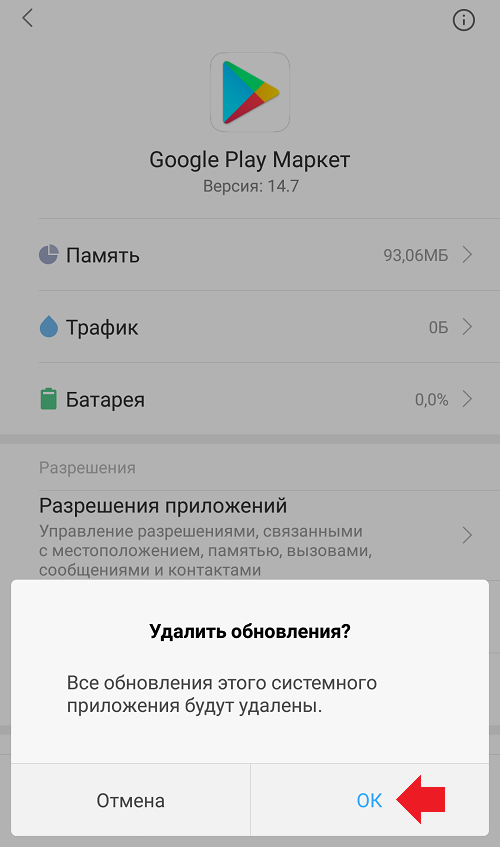 Заработайте 10 репутации, чтобы ответить на этот вопрос. Требование репутации помогает защитить этот вопрос от спама и отсутствия ответов. Stack Exchange для энтузиастов Android лучше всего работает с включенным JavaScript
Заработайте 10 репутации, чтобы ответить на этот вопрос. Требование репутации помогает защитить этот вопрос от спама и отсутствия ответов. Stack Exchange для энтузиастов Android лучше всего работает с включенным JavaScriptВаша конфиденциальность
Нажимая «Принять все файлы cookie», вы соглашаетесь с тем, что Stack Exchange может хранить файлы cookie на вашем устройстве и раскрывать информацию в соответствии с нашей Политикой в отношении файлов cookie.
Принимать все файлы cookie Настроить параметры
Как обновить сервисы Google Play на телефоне Android
- Чтобы обновить сервисы Google Play на устройстве Android, перейдите в меню «Приложения и уведомления» в настройках.

- Сервисы Google Play позволяют вашим приложениям Android подключаться к Интернету и взаимодействовать с Google.
- Обновление сервисов Google Play может решить проблемы с приложениями и помочь вашему устройству Android работать быстрее.
- Если обновление сервисов Google Play не помогает, вы также можете очистить кэш и данные.
- Посетите техническую библиотеку Business Insider, чтобы узнать больше .
Сервисы Google Play являются неотъемлемой частью операционной системы Android. Они позволяют многим приложениям, включая сторонние приложения и игры, обмениваться информацией с Google. Это может включать в себя получение маршрутов из Google Maps, выполнение поиска в Google, вход в свою учетную запись Google и многое другое.
Сервисы Google Play обычно обновляются автоматически. Но если у вас возникла проблема с телефоном и вы подозреваете, что виноваты Службы Google Play или в контрольном списке для устранения неполадок рекомендуется обновить Службы Google Play, вот как это сделать.
Но если у вас возникла проблема с телефоном и вы подозреваете, что виноваты Службы Google Play или в контрольном списке для устранения неполадок рекомендуется обновить Службы Google Play, вот как это сделать.
1. Запустите приложение «Настройки» на телефоне Android.
2. Нажмите «Приложения и уведомления». Если на вашем устройстве Android нет этой опции, нажмите «Приложения».
Начните обновление, найдя Сервисы Google Play в настройках приложений или приложений и уведомлений.Дэйв Джонсон / Business Insider
3. Нажмите «Просмотреть все приложения», если у вас есть такая возможность. В противном случае вы уже должны увидеть список всех своих приложений.
Нажмите «Просмотреть все приложения», если у вас есть такая возможность. В противном случае вы уже должны увидеть список всех своих приложений.
4. Нажмите «Сервисы Google Play».
5. Прокрутите страницу вниз и нажмите «Дополнительно», затем «Сведения о приложении». Если вы этого не видите, просто выберите «Сведения о приложении в магазине.»
Нажав на ссылку для получения сведений о приложении, вы автоматически попадете в раздел Google Play Store для Google Play Services. Дэйв Джонсон / Business Insider
6. В магазине Google Play, если вы видите «Установить» вверху экрана, нажмите на него. Если доступно обновление, нажмите «Обновить». Если вы видите только «Деактивировать», значит, ваши сервисы Google Play уже обновлены.
В магазине Google Play, если вы видите «Установить» вверху экрана, нажмите на него. Если доступно обновление, нажмите «Обновить». Если вы видите только «Деактивировать», значит, ваши сервисы Google Play уже обновлены.
Установите обновление, если оно доступно.Дэйв Джонсон / Business Insider
Как устранить неполадки в сервисах Google Play Если у вас по-прежнему возникают проблемы с сервисами Google Play, вы должны очистить его
тайник
и данные.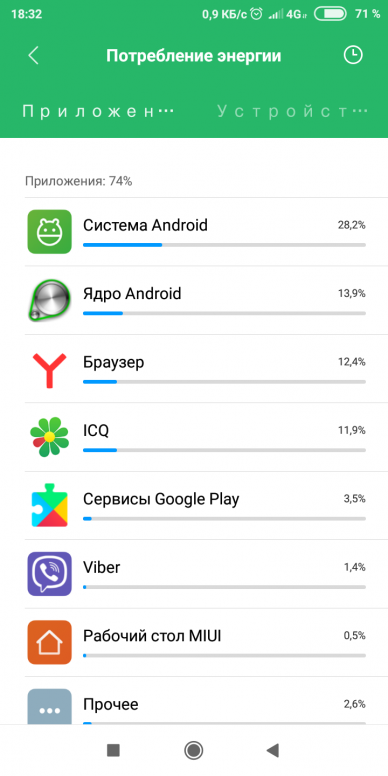 Вы можете очистить кеш без риска, но если вы очистите данные, вам нужно будет снова войти в свою учетную запись Google, поэтому убедитесь, что у вас есть имя пользователя и пароль.
Вы можете очистить кеш без риска, но если вы очистите данные, вам нужно будет снова войти в свою учетную запись Google, поэтому убедитесь, что у вас есть имя пользователя и пароль.
1. Запустите приложение «Настройки» на телефоне Android.
2. Нажмите «Приложения и уведомления» или «Приложения», если это ваш единственный вариант.
3. Нажмите «Просмотреть все приложения», если у вас есть такая возможность. В противном случае вы уже должны увидеть список всех своих приложений.
4. Нажмите «Сервисы Google Play».
5. Нажмите «Хранилище».
6. Чтобы очистить кеш, нажмите «Очистить кеш».
7. Чтобы очистить данные, нажмите «Очистить хранилище» или «Управление хранилищем», а затем нажмите «Очистить все данные».
Очистите кеш и данные, чтобы решить проблемы с сервисами Google Play.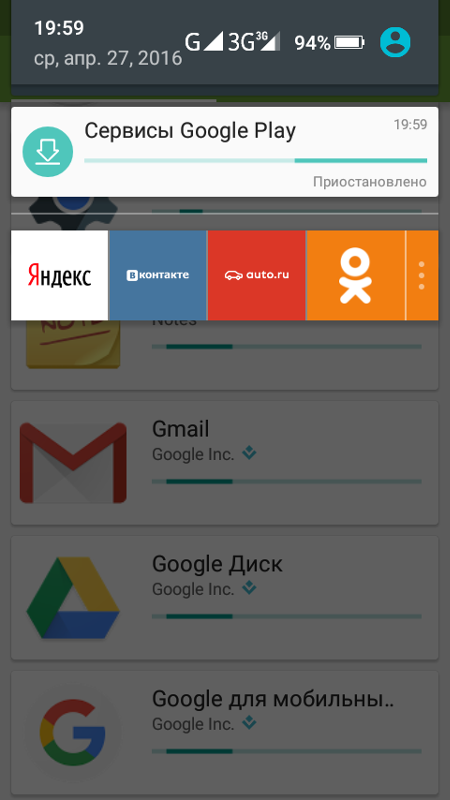 Дэйв Джонсон / Business Insider
Дэйв Джонсон / Business Insider
Мишель Гринли участвовала в написании более ранней версии этой статьи.
Google Play Services — все, что вам нужно знать
Google Play Services — одна из самых важных частей Android. Он помогает связать все вместе и удерживать все на месте. Многие из ваших приложений используют сервисы Google Play каждый день. Однако мощный сервис тоже весьма иллюзорен. Некоторые люди даже не знают, что это там есть. Это означает, что когда дело доходит до обновления, некоторые люди могут не знать, что делать и почему они это делают.Мы можем помочь все это исправить. Вот все, что вам нужно знать о сервисах Google Play.
Еще сообщения о Google Play!
Что такое службы Google Play
Службы Google Play — это уровень программного обеспечения, который объединяет ваши приложения, службы Google и Android. Он всегда работает в фоновом режиме вашего устройства Android и управляет такими вещами, как ваши push-уведомления, когда приложение запрашивает ваше местоположение, и другие подобные повседневные вещи. Google реализовал этот сервис как универсальный, поэтому каждый разработчик приложений может использовать те же инструменты, что и все другие разработчики.Он также входит в состав Google Mobile Services или GMS.
Он всегда работает в фоновом режиме вашего устройства Android и управляет такими вещами, как ваши push-уведомления, когда приложение запрашивает ваше местоположение, и другие подобные повседневные вещи. Google реализовал этот сервис как универсальный, поэтому каждый разработчик приложений может использовать те же инструменты, что и все другие разработчики.Он также входит в состав Google Mobile Services или GMS.
Магазин Google Play: подробное руководство для начинающих
Магазин Google Play — одна из самых больших и важных частей Android. Это центральный узел для всех приложений и игрового контента, а также для электронных книг, фильмов, телешоу и музыки. …
Он также скрывает конфиденциальную информацию от приложений и управляет практически всеми остальными фоновыми задачами ради экономии заряда батареи. По сути, он просто позволяет приложениям из Google Play Store подключаться к API Google и помогает выполнять множество фоновых задач.Это важно, потому что у вас не может быть Google Play Store на вашем устройстве Android.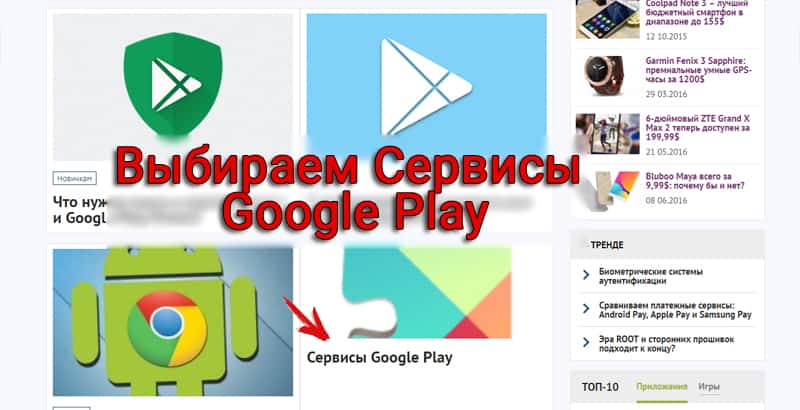 Вам также понадобятся сервисы Google Play для управления ими. Это комплексная сделка.
Вам также понадобятся сервисы Google Play для управления ими. Это комплексная сделка.
Таким образом, крайне важно не только иметь его, но и поддерживать в актуальном состоянии.
Как обновить сервисы Google Play
В большинстве случаев оно должно обновляться само в фоновом режиме. Это приложение в магазине Google Play, и вы даже можете просмотреть его, нажав здесь. Таким образом, он должен обновляться всякий раз, когда Play Store обновляет другие ваши приложения.
Быстрый путь
- На телефоне щелкните эту ссылку, чтобы перейти в Play Store.
- Нажмите кнопку Обновить на странице сервисов Google Play.
- Этот метод может работать не на всех смартфонах.
Официальный способ
- Перейдите в меню « Настройки» вашего телефона и нажмите « Приложения и уведомления» . На некоторых устройствах это может быть просто Apps .

- Прокрутите вниз и нажмите Сервисы Google Play , а затем нажмите Сведения о приложении .
- Вы сможете обновить приложение оттуда, нажав кнопку Обновить .
- Обратите внимание, это работает не на всех устройствах. Если вы не видите кнопку обновления, попробуйте быстрый способ, описанный выше.
В некоторых редких случаях приложение нуждается в обновлении, но по какой-то причине оно не отображается в Play Маркете. Google рекомендует сделать следующее, а затем повторить попытку обновления.
Очистить кеш и данные
- Перейдите в меню « Настройки» вашего телефона и нажмите « Приложения и уведомления» .Опять же, на некоторых устройствах это может быть просто приложений .
- Прокрутите вниз и коснитесь Сервисы Google Play . Вы должны увидеть там варианты очистки данных и кеширования. Сделай так.

- Повторите процесс также для магазина Google Play.
- Вот более крупное руководство, если вам нужна помощь с очисткой кеша и данных.
После этого вы должны увидеть обновление. Если нет, подождите день или два, если обновление еще не вышло для вас. Google часто выпускает обновления в виде развертываний, поэтому не все сразу получают их.
Скачать APK сервисов Google Play
Мы действительно не рекомендуем устанавливать сервисы Google Play таким образом по ряду причин. Однако технически подкованные, знающие, что они делают, могут захотеть выполнить обновление или установку вручную, и есть способы сделать это.
Загрузите и установите APK самостоятельно.
Опять же, мы настоятельно рекомендуем обновлять через Google Play Store и не использовать этот метод, если вы точно не знаете, что делаете.Загрузка и установка неправильного APK может вызвать всевозможные проблемы, а на разных устройствах иногда могут быть разные версии сервисов Google Play. Пожалуйста, исследуйте, прежде чем пытаться это сделать, или просто позвольте приложению работать самостоятельно.
Пожалуйста, исследуйте, прежде чем пытаться это сделать, или просто позвольте приложению работать самостоятельно.
Как отключить Play Services
Это немного сложно, потому что Play Services нельзя отключить на каждом смартфоне. Иногда опция неактивна, и вы не можете это сделать. По иронии судьбы, мне не удалось отключить приложение на своем Samsung Galaxy Note 10 Plus, но я смог на своем Pixel 3a с предварительным просмотром для разработчиков Android 11.В любом случае, вот как это сделать.
Отключить сервисы Google Play
- Перейдите к настройкам , затем к Приложениям и уведомлениям . Прокрутите вниз и нажмите Сервисы Google Play .
- Параметры Отключить и Принудительно закрыть должны быть вверху. Если параметр не выделен серым цветом, просто коснитесь Отключить и следуйте инструкциям. Имейте в виду, что это может нарушить значительную часть функциональности вашего устройства.

Если опция неактивна, вот как вы можете хотя бы ограничить службы Google Play, чтобы предотвратить разрядку батареи.
Ограничение сервисов Google Play
- Перейдите в настройки и перейдите к Приложения и уведомления . Прокрутите вниз и нажмите Сервисы Google Play .
- Нажмите на опцию Permissions .
- Выберите разрешения, которые не должны иметь Play Services, и выберите опцию Deny .
Удаляя разрешения, вы не позволяете службам Google Play выполнять множество задач в фоновом режиме.
Устранение распространенных проблем
Приложение может вызывать множество проблем, особенно после обновлений программного обеспечения и когда оно само нуждается в обновлении. Существует множество потенциальных проблем, но, к счастью, всего несколько возможных решений, и все они довольно просты. Если сервисы Google Play вызывают проблемы, вот лучшие и наиболее эффективные методы устранения неполадок.
Шаги для начала
- Перезагрузите телефон. Иногда сервисы Google Play немного срываются после таких вещей, как обновления программного обеспечения, и при быстрой перезагрузке система запускается заново. Это может устранить множество проблем.
- Используйте приведенное выше руководство, чтобы убедиться, что оно актуально в магазине Google Play. Более старая версия приложения может не работать с чем-то другим на вашем телефоне.
Если эти действия не помогли:
- Перейдите в настройки , затем Приложения и уведомления и прокрутите вниз до Сервисы Google Play .
- Перейдите в нужные места и удалите кэш и данные.
- Повторите этот процесс также для магазина Google Play.
- Перезагрузите телефон. Еще раз проверьте наличие обновлений Play Services.
Третий потенциальный метод решения проблемы
- Зайдите в настройки , затем Приложения и уведомления и прокрутите вниз до Сервисы Google Play .

- Проверьте номер вашей версии.
- Воспользуйтесь приведенным выше руководством, чтобы загрузить ту же версию Сервисов Google Play из стороннего источника.
- Следуйте этим инструкциям, чтобы установить APK. Иногда это исправляет плохую установку приложения или плохое обновление.
Если ничего не помогает
- Выполните сброс настроек устройства до заводских. Существует какая-то проблема между приложением, ОС вашего телефона и сервисами Google Play. Гораздо проще, быстрее и эффективнее восстановить заводские настройки устройства и начать все заново.
- Следите за проблемами при повторной установке приложений, чтобы убедиться, что проблема больше не повторится или, если это произойдет, вы хотя бы знаете, чем она вызвана.
Проблемы с сервисами Google Play теперь не так распространены, как раньше. Однако, как правило, причиной обычно является проблема между ОС вашего телефона и версией ваших сервисов Play или проблема между сервисами Play и установленным вами приложением.:max_bytes(150000):strip_icc()/013_resolve-google-play-store-error-4582680-6a01b5ab85534e32b1c837daaa5726ec.jpg)
Сервисы Google Play — одна из важнейших составляющих работы Google Android. Он связывает все вместе и не требует обновлений ОС для улучшения. Однако такое сильное приложение часто бывает трудно понять, и оно может иногда вызывать проблемы.Если вы хотите узнать что-нибудь еще о сервисах Google Play, спросите нас в комментариях, и мы сделаем все возможное, чтобы добавить это в статью!
Как обновить сервисы Google Play
Сервисы Google Play — это фоновое приложение, которое является неотъемлемой частью загрузки программного обеспечения и обновлений из магазина Google Play. Если вы получаете сообщение об ошибке при попытке загрузить приложение или игру, возможно, вам придется вручную обновить Сервисы Google Play или очистить кеш.
Инструкции в этой статье применимы к Chrome OS, а также к смартфонам и планшетам под управлением Android 7.0 или новее. Все шаги одинаковы, независимо от того, кто сделал ваше устройство.
Что такое сервисы Google Play?
Сервисы Google Play не будут отображаться, если вы найдете их в Play Store.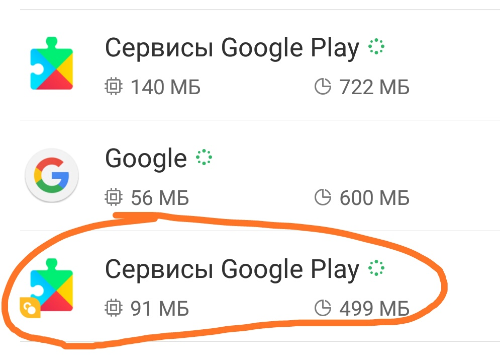 Это фоновая служба, которая обеспечивает основные функции для правильной работы ваших приложений. Благодаря сервисам Google Play вам не нужно создавать новые учетные данные для каждого нового устанавливаемого приложения.
Это фоновая служба, которая обеспечивает основные функции для правильной работы ваших приложений. Благодаря сервисам Google Play вам не нужно создавать новые учетные данные для каждого нового устанавливаемого приложения.
Если у вас возникли проблемы с определенным приложением, это может быть связано с тем, что сервисы Google Play устарели.Сервисы Google Play обычно обновляются в фоновом режиме, не требуя от вас каких-либо действий. Однако время от времени вы можете получать запрос на установку обновлений. Коснитесь уведомления, чтобы перейти на страницу приложения, а затем коснитесь Обновить , как и для любого другого приложения.
Некоторым приложениям требуется постоянное подключение к Интернету для связи со службами Google Play. Проверьте Wi-Fi или мобильное соединение и перезагрузите устройство, если у вас возникли проблемы с такими приложениями.
Как обновить сервисы Google Play на Android
Чтобы проверить актуальность сервисов Google Play, откройте страницу приложения «Сервисы Google Play» в веб-браузере.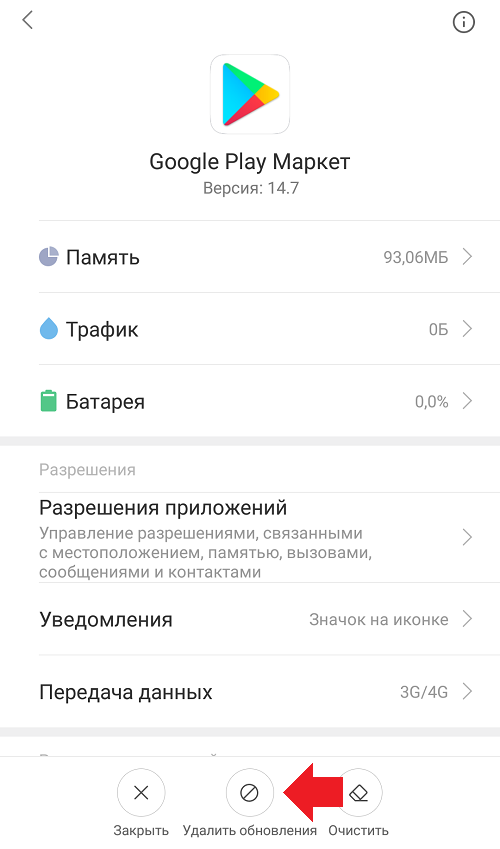 Если вы видите Деактивировать , значит ваше приложение является текущим. Если вы видите Обновление , коснитесь его, чтобы загрузить и установить последние обновления для сервисов Google Play.
Если вы видите Деактивировать , значит ваше приложение является текущим. Если вы видите Обновление , коснитесь его, чтобы загрузить и установить последние обновления для сервисов Google Play.
Как обновить сервисы Google Play на Chromebook
Некоторые Chromebook, выпущенные после 2017 года, поддерживают приложения Android и Google Play Store. Вы можете обновить Сервисы Google Play на Chromebook, посетив страницу приложения Сервисы Google Play в браузере Chrome.
Как решать проблемы с сервисами Google Play
Если приложение дает сбой или не загружается, вы можете получить сообщение об ошибке, в котором говорится, что службы Google Play остановлены.Если вы уверены, что приложение обновлено, вам может потребоваться очистить кеш и хранилище сервисов Google Play:
Откройте настройки вашего устройства .
Коснитесь Приложения .
Нажмите Сервисы Google Play .

Коснитесь Принудительная остановка , затем коснитесь Хранилище .
Коснитесь Очистить кеш , затем коснитесь Управление хранилищем .
Нажмите Очистить все данные .
Возможно, вам придется подождать до пяти минут, чтобы изменения вступили в силу. Если у вас возникли проблемы с загрузкой приложения из Google Play, возможно, вам придется повторить описанные выше шаги и для приложения Play Store.
Спасибо, что сообщили нам!
Расскажите, почему!
Другой Недостаточно подробностей Сложно понятьКак установить Google Play Store на любое устройство Android
Изначально эта история была опубликована и последнее обновление .
Если у вас есть устройство без установленного Google Play Store, его установка и запуск немного сложнее, чем просто загрузка файла APK и нажатие кнопки. В этом руководстве мы попытаемся показать вам, как установить Play Store, используя серию шагов, которые могут работать на вашем телефоне или планшете, в зависимости от того, сколько ему лет (или нечетно!). Мы не можем гарантировать, что эти шаги сработают: просто слишком много устройств и версий Android, которые нужно учесть в одном руководстве, и слишком много причин, по которым эти шаги могут не сработать для определенной их комбинации.Но если вы хотите попробовать, мы думаем, что это хорошее место для начала.
Итак, как получить Play Store на устройстве Android, которое не было в комплекте? Хотя было бы невозможно создать одно руководство, охватывающее все ситуации и устройства, это руководство может помочь вам запустить Play Store на несертифицированном оборудовании. Для некоторых устройств требуются более сложные обходные пути, например для флагманских телефонов Huawei, поэтому мы не можем гарантировать, что эти шаги будут работать для всех .
Конечно, у этого процесса есть некоторые предостережения. Устройства, которые не поставляются с предустановленным Play Store, не будут проходить проверки Google SafetyNet, что означает, что некоторые приложения не будут работать должным образом (например, Google Pay) или не могут быть установлены вообще. Могут возникнуть другие странные проблемы, в зависимости от того, какая версия Android у вас установлена, но нет никакого способа узнать наверняка, что будет работать, пока вы не попробуете.
Как упоминалось ранее, это руководство не является полным учебным пособием для всех типов устройств Android. Вполне возможно, что вы дойдете до конца этого руководства, но все еще не работаете с Play Store. Если вы хотите сэкономить время и (возможное) разочарование, есть несколько альтернатив, которые вы можете попробовать в первую очередь.
Лучшая альтернатива Google Play Store, которая обычно работает на всех устройствах, — это Amazon Appstore. В нем есть большинство таких же больших игр, что и в Play Store, а также приличная коллекция сторонних приложений, и все это без необходимости в сервисах Google.Однако вы не найдете в магазине приложений Google, таких как Chrome или Gmail. Вы можете скачать Amazon Appstore отсюда.
Еще один альтернативный магазин приложений — F-Droid. Он полностью состоит из игр и приложений с открытым исходным кодом, поэтому выбор крайне ограничен, но есть вероятность, что в нем может быть то, что вы ищете. Вы можете просмотреть библиотеку F-Droid и загрузить магазин приложений с официального сайта.
Наконец, если вам просто нужно несколько приложений, а автоматические обновления не очень важны, вы всегда можете попробовать загрузить нужные приложения из APKMirror.Это репозиторий приложений Android, зеркальный из Play Store — приложения безопасны и никоим образом не изменяются.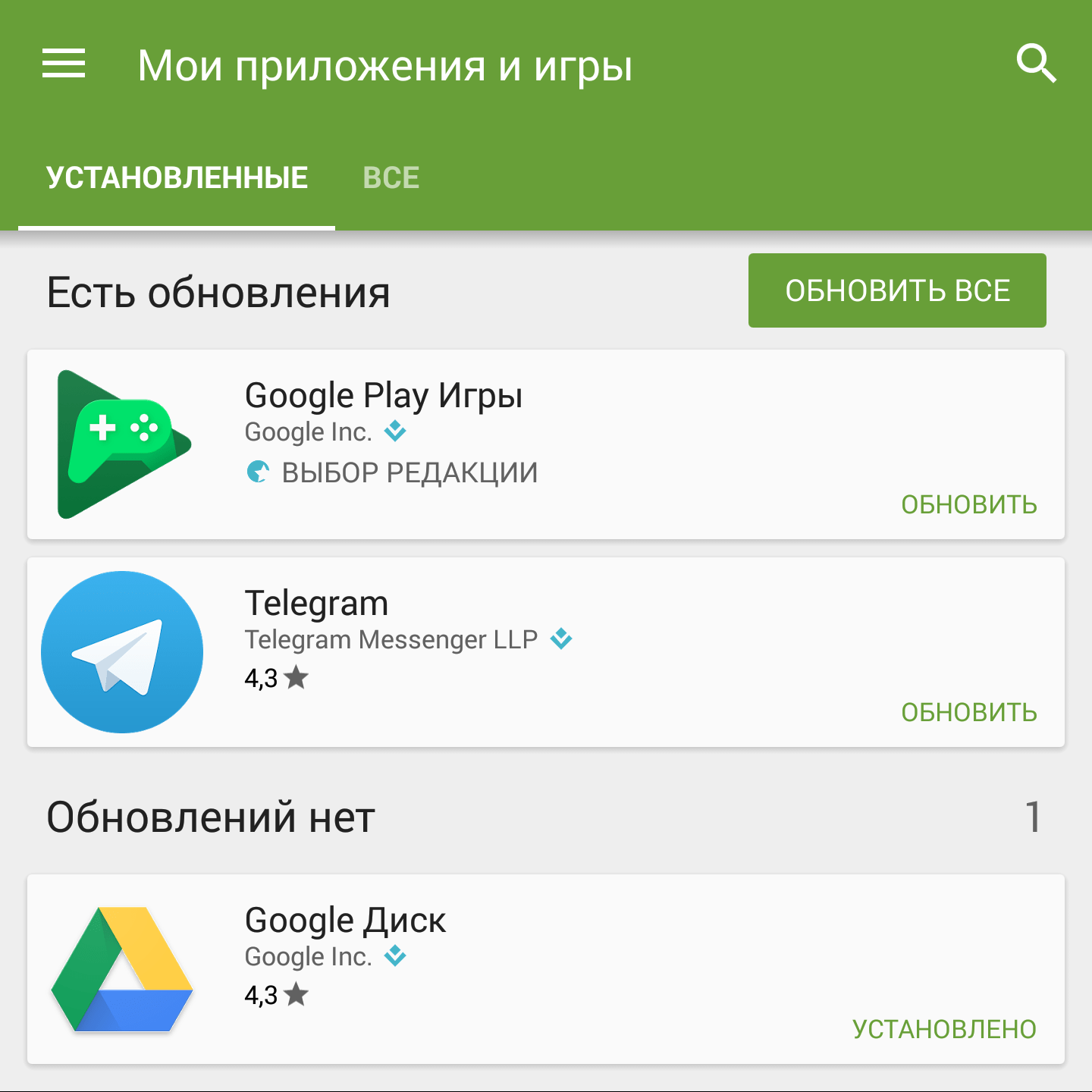
Если вам абсолютно необходим Play Store, вы можете попытать счастья, выполнив следующие инструкции.
Первый шаг в этом процессе — разрешить установку приложений из неизвестных источников, если такая возможность существует на вашем устройстве. Это позволяет вам открывать и устанавливать приложения из загруженных файлов APK, и именно так мы запустим Play Store.
Откройте приложение «Настройки» на своем устройстве и, если есть функция поиска, введите «неизвестно» и найдите вариант «неизвестные приложения», «неизвестные источники» или что-то еще в этом роде (некоторые производители меняют значение параметра называется).Если в вашем приложении «Настройки» нет функции поиска, эта опция должна быть расположена в разделе «Конфиденциальность» или «Приложения и уведомления», в зависимости от вашей версии Android.
Включение приложений из неизвестных источников на Android 10
В более старых версиях Android есть простой переключатель для включения неизвестных источников — убедитесь, что он включен, если вы это видите. Если вы видите переключатели для каждого отдельного приложения, как на скриншотах выше, не беспокойтесь о включении любого из них прямо сейчас.
Если вы видите переключатели для каждого отдельного приложения, как на скриншотах выше, не беспокойтесь о включении любого из них прямо сейчас.
Точные файлы, необходимые для установки Play Store на ваше устройство, зависят от версии ОС Android и аппаратной платформы вашего устройства. Хотя версию ОС обычно можно найти в приложении «Настройки», она может содержать информацию о конкретном программном обеспечении вашего устройства, а не об общей ОС — например, на планшетах Fire отображается только версия ОС Fire, а не основная версия Android. Таким образом, вы должны использовать сторонний инструмент, чтобы найти обе части информации.
Самый быстрый способ — использовать WhatDevice, веб-приложение, которое сообщает вам информацию о вашем оборудовании и программном обеспечении.Перейдите в whatdevice.app на своем устройстве Android и запишите версию Android и архитектуру процессора. В архитектуре должно быть написано что-то вроде «armv8», «armv71», «x86_64» и так далее.
Проверка информации об устройстве с помощью WhatDevice
Если WhatDevice не отображает нужную информацию (некоторые браузеры скрывают необходимые данные), приложение под названием «Device Info HW» выполнит эту работу. Он доступен в Play Store, но, поскольку у вас его еще нет, вам придется получить его из APKMirror.Перейдите на страницу приложения APKMirror на своем устройстве, щелкните последнюю доступную версию и нажмите большую кнопку «Загрузить APK». После завершения загрузки откройте его, чтобы установить файл APK.
Он доступен в Play Store, но, поскольку у вас его еще нет, вам придется получить его из APKMirror.Перейдите на страницу приложения APKMirror на своем устройстве, щелкните последнюю доступную версию и нажмите большую кнопку «Загрузить APK». После завершения загрузки откройте его, чтобы установить файл APK.
После завершения установки Device Info HW откройте его. Запишите версию Android на главной вкладке «Общие», затем перейдите на вкладку «SoC» и проверьте, что указано рядом с «ABI». Это должна быть архитектура типа «arm64-v8a», «x86», «armeabi-v7a» и т. Д.
Проверка информации об устройстве с помощью Hardware Info HW
Независимо от того, какой метод вы использовали, теперь у вас должны быть две части информации: ваша версия Android и архитектура вашего процессора. Теперь мы можем приступить к установке Play Store.
Следующим шагом является загрузка соответствующих файлов APK для Play Store. Технически вам нужно установить четыре разных приложения — Google Account Manager, Google Services Framework, Google Play Services и, наконец, Google Play Store. Первые три приложения обрабатывают базовые сервисы учетной записи и API, а последнее приложение — это сам магазин.
Первые три приложения обрабатывают базовые сервисы учетной записи и API, а последнее приложение — это сам магазин.
Первый шаг — получить Google Account Manager . Если у вас Android 7.1.2 или более новая версия, перейдите на страницу Диспетчера учетных записей Google 7.1.2 и нажмите основную кнопку «Загрузить APK». Если у вас что-то более раннее, чем Android 7.1.2, проверьте список выпусков приложений здесь и выберите версию, наиболее близкую к вашей версии Android. Например, если у вас Android 6.0.1, скачайте Google Account Manager 6.0.1. После скачивания APK-файла не открывайте его — мы сделаем это позже.
Далее идет Google Services Framework . Это в основном тот же процесс, что и с первым приложением, просто перейдите на эту страницу и выберите версию, которая наиболее соответствует вашей версии ОС Android. Например, если у вас Android 8.1, вы должны выбрать Google Services Framework 8.1.0. После того, как файл APK будет загружен, не открывайте его — мы сделаем это позже.
Например, если у вас Android 8.1, вы должны выбрать Google Services Framework 8.1.0. После того, как файл APK будет загружен, не открывайте его — мы сделаем это позже.
Теперь пришло время загрузить Google Play Services , которые предоставляют большую часть скрытых функций для Play Store.Здесь все становится немного сложнее, поскольку существуют разные версии в зависимости от версии ОС Android и архитектуры вашего оборудования. Перейдите на страницу APKMirror для сервисов Google Play и выберите последнюю версию, которая не помечена как бета.
Хотя APK для последних двух приложений обычно имеют только один вариант для каждой версии, существуют определенные варианты сервисов Google Play для каждой мыслимой конфигурации оборудования. Здесь вы должны найти комбинацию, которая соответствует как версии вашей ОС Android, так и вашей аппаратной архитектуре — части информации, которую вы нашли ранее.
Например, мой Google Pixel работает под управлением Android 10 и использует архитектуру arm64-v8a, поэтому я бы выбрал APK для «Android 10+» и «arm64-v8a + armeabi-v7a».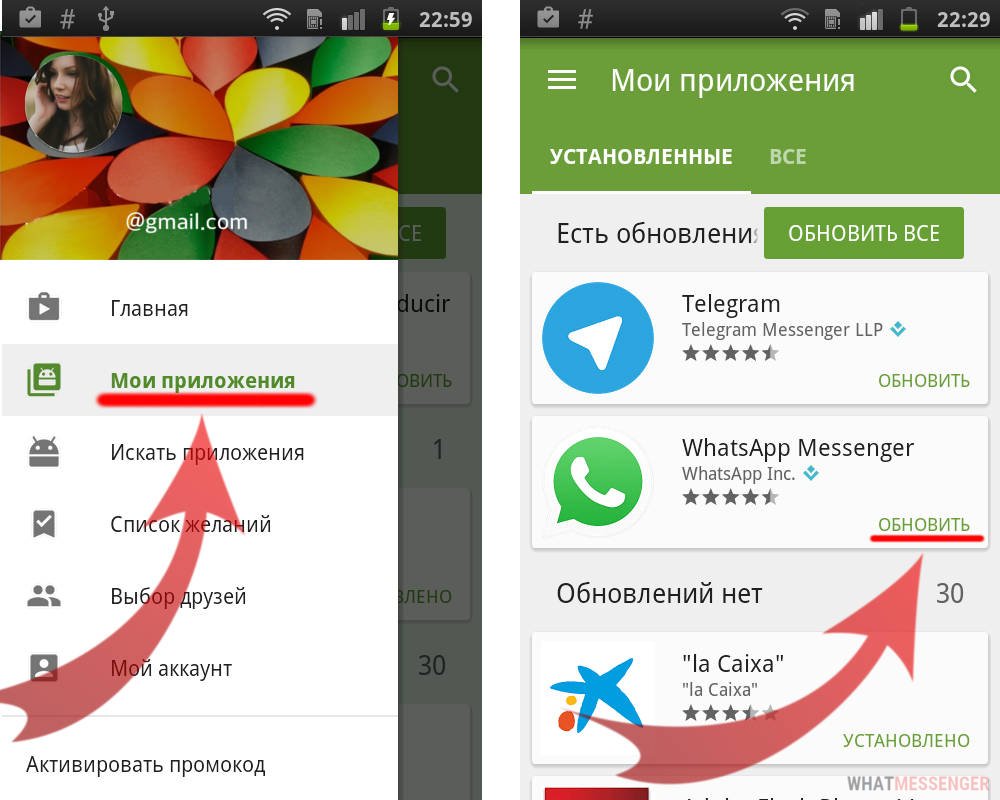 Символ плюса означает, что он работает на обеих перечисленных архитектурах. Как только вы найдете вариант для своего устройства, выберите его и загрузите APK. Опять же, не открывайте его после завершения загрузки, потому что мы сделаем это позже.
Символ плюса означает, что он работает на обеих перечисленных архитектурах. Как только вы найдете вариант для своего устройства, выберите его и загрузите APK. Опять же, не открывайте его после завершения загрузки, потому что мы сделаем это позже.
Последнее приложение, которое вам нужно скачать, — это сам Google Play Store.К счастью, Google распространяет Play Store как единый вариант, который работает на всех архитектурах и версиях Android, поэтому просто перейдите на эту страницу и загрузите последнюю версию, которая не помечена как «бета». После того, как файл APK будет загружен, не открывайте его — мы сделаем это позже.
Теперь последний шаг: установка Play Store. Найдите на своем устройстве приложение Downloads / Files и откройте его. Если у вас нет файлового менеджера, скачайте последнюю версию Files by Google из APKMirror и установите ее.Вы должны увидеть все четыре файла APK — если нет, вернитесь назад и выясните, какой из них вы пропустили.
Четыре APK-файла готовы к установке
Откройте приложения в следующем порядке: , и когда установка будет завершена, нажмите «Готово», а не «Открыть».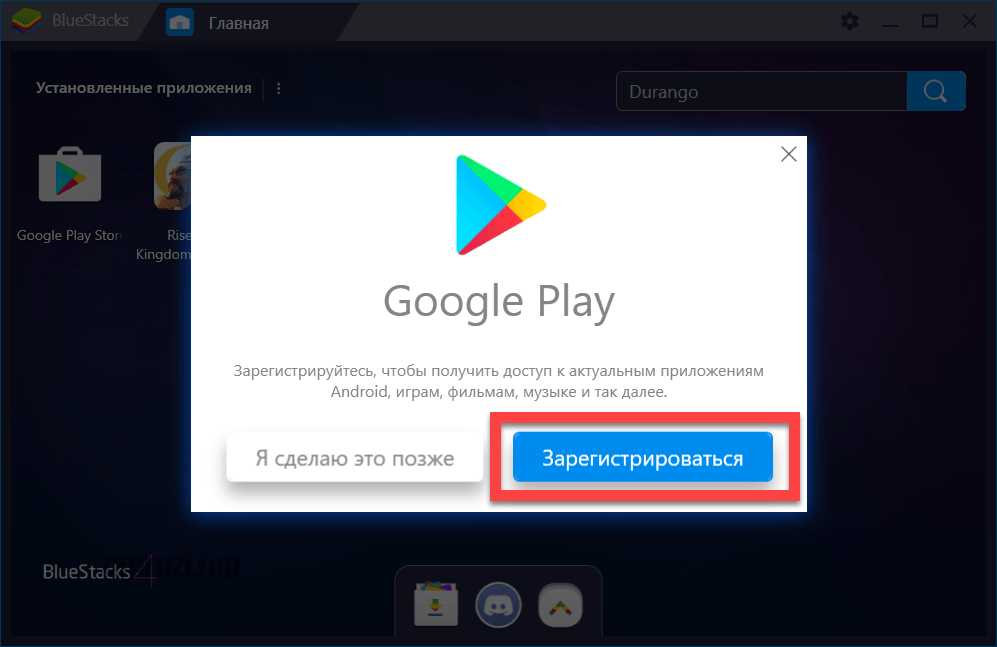 Установка приложений не по порядку приведет к тому, что Play Store не будет работать. Кроме того, если у вас есть SD-карта, не забудьте вынуть ее во время этих установок.
Установка приложений не по порядку приведет к тому, что Play Store не будет работать. Кроме того, если у вас есть SD-карта, не забудьте вынуть ее во время этих установок.
- com.google.GSF. логин
- com.google.android. GSF
- com.google.android. г
- com.android. вендинговый
После установки всех четырех приложений перезагрузите устройство. Если одно из приложений не установилось, это означает, что вы, вероятно, загрузили неправильный вариант APK — вернитесь и убедитесь, что вы правильно сопоставили архитектуру процессора и версию Android. Если ваше устройство имеет архитектуру arm64-v8, попробуйте скачать вариант для armv7a.Некоторые недорогие устройства (например, планшеты Amazon Fire) имеют процессоры arm64, но работают под управлением Android в 32-битном режиме armv7.
Если вы можете открыть Play Store и войти в систему, похлопайте себя по плечу, вы сделали это! Теперь вы можете скачать все приложения и игры, которые вам когда-либо понадобятся.
Если Google Play Store не работает или вы получаете предупреждения о сбоях Play Services, это, вероятно, означает, что невозможно заставить Play Store работать на вашем устройстве без более сложных шагов, таких как рутирование или установка пользовательского ПЗУ.Если вы не можете заставить его работать, перейдите в раздел «Все приложения» в своем приложении «Настройки» и удалите все четыре APK, чтобы предотвратить дальнейшие всплывающие окна о сбоях (и потенциальных проблемах с разрядом батареи из-за постоянного перезапуска сервисов Play).
Я знаю, неинтересно тратить время на то, чтобы заставить что-то работать и не получить желаемых результатов, но правда в том, что Play Store только иногда работает на устройствах, которые каким-либо образом не имеют root-прав / модификации. Я рекомендую проверить раздел альтернатив в начале этого руководства, чтобы узнать о некоторых других вариантах, которые могут вам подойти.
Как установить и загрузить магазин Google Play
Кредит: Эдгар Сервантес / Android Authority
Магазин Google Play получает частые обновления, и это отличная новость. Не очень хорошая новость заключается в том, что получение последней итерации может занять недели, а у некоторых и больше. Базовая функциональность никогда не меняется, поэтому не так уж и плохо застрять на более старой версии. Тем не менее, мы понимаем, что вам нужно установить самую последнюю и лучшую версию на свое устройство.
Не очень хорошая новость заключается в том, что получение последней итерации может занять недели, а у некоторых и больше. Базовая функциональность никогда не меняется, поэтому не так уж и плохо застрять на более старой версии. Тем не менее, мы понимаем, что вам нужно установить самую последнюю и лучшую версию на свое устройство.
Хотите обновить Google Play Store на своем устройстве? Вот как.
Шаг 1. Проверьте свою текущую версию
Первое, что вам нужно сделать, это посмотреть, какая у вас версия, чтобы убедиться, что вы загружаете последнюю версию из Google Play Store.
Это можно сделать следующим образом:
- Откройте приложение Google Play Store.
- Откройте настройки.
- Прокрутите вниз. Вы найдете там «версию для Play Маркета».
Google Play Store: подробное руководство для начинающих
Google Play Store — одна из самых больших и важных частей Android.Это центральный узел для всех приложений и игрового контента, а также для электронных книг, фильмов, телешоу и музыки. The…
The…
Это важно, потому что вы не хотите случайно установить старую версию Google Play. Вы также должны убедиться, что загружаете версию, совместимую с вашим телефоном. Это не должно быть большой проблемой, если вы не используете какую-нибудь древнюю версию Android, например 2.3 Gingerbread — в таком случае, вероятно, пора заменить свой телефон!
Шаг 2. Загрузите Google Play Store через APK.
Это довольно очевидный шаг.Google Play Store поставляется в формате APK, как и любое другое приложение для Android. Вы можете загружать APK-файлы с веб-сайтов, технических блогов, а также с проверенных людей на форумах или других местах. Однако на данный момент APKMirror, вероятно, ваш лучший выбор для надежных APK-файлов Google Play Store. Вот краткое руководство по загрузке приложения Play Store:
- Перейдите по этой ссылке, нажав здесь.
- Найдите нужную версию Play Store. Если вам нужна более новая версия, обратитесь к своей текущей версии и посмотрите, доступна ли новая.

- Загрузите приложение, следуя инструкциям на веб-сайте.
Есть и другие места, где были загружены последние APK-файлы Play Store. Однако APKMirror — это самый простой способ, которому люди обычно доверяют. У вас не должно возникнуть проблем с его получением оттуда.
Это приглашение появится на Android 8.0 и более поздних версиях. Вы должны предоставить отдельным приложениям возможность устанавливать приложения в более новых версиях Android.
Шаг 3. Работа с разрешениями безопасности
Параметр «Неизвестные источники» был частью Android на протяжении веков.Когда он отключен, он не позволяет пользователям (и другим приложениям) устанавливать приложения из любого места, кроме Google Play Store. Android Oreo изменил это на разрешение для каждого приложения, а не на системную настройку. Таким образом, у этого есть две разные части.
До Android Oreo:
- Войдите в настройки вашего устройства.
- Перейти в «Безопасность».
- Найдите параметр Неизвестные источники и установите флажок. Появится предупреждение, которое вам обязательно стоит прочитать.После этого нажмите «ОК», и это позволит вам установить APK из неизвестных источников.
Если Неизвестные источники нет в настройках безопасности, попробуйте найти его в настройках конфиденциальности или в настройках приложений (приложений).
После Android Oreo:
- Начните установку с помощью файлового браузера или через веб-браузер.
- Android сообщит вам, что у приложения нет разрешения на установку APK. Нажмите кнопку доступных настроек в этом запросе.
- В следующем меню установите флажок, позволяющий этому приложению устанавливать APK.
- Нажмите кнопку «Назад», чтобы вернуться к установке.
Это немного сложнее, но компромисс — лучшая безопасность, потому что единственное приложение, которое может устанавливать сторонние APK, — это то, для которого вы только что дали разрешение, в отличие от общесистемных настроек в предыдущих версиях Android.
Шаг 4. Используйте файловый менеджер и установите Google Play Store.
Теперь, когда все готово, пора установить эту вещь. Используйте свой любимый файловый браузер.Для тех, у кого его нет, вы можете посмотреть наши рекомендации здесь!
- Откройте браузер файлов и перейдите туда, где вы скачали APK-файл Google Play Store. Если вы скачали его на свое устройство, он будет на вашей SD-карте в папке «Загрузки».
- Найдя APK, щелкните по нему. Может появиться всплывающее окно в зависимости от приложений, установленных на вашем устройстве, с вопросом, какое приложение вы хотите использовать. В этом случае щелкните «Установщик пакетов».
- На следующем экране прочтите все изменения разрешений (обычно их нет) и нажмите «Установить».Когда все будет готово, на вашем устройстве будет установлена последняя версия Google Play Store.
Эй, у тебя получилось! Подождите, остался еще один шаг!
Шаг 5. Отключите неизвестные источники
Если оставить флажок «Неизвестные источники», это серьезная дыра в безопасности, которая может вызвать проблемы в будущем. Лучший способ обезопасить себя — вернуться и выключить это! Если у вас Android Oreo или более поздняя версия, все готово и вы можете пропустить этот шаг, потому что этих настроек больше нет в вашем телефоне.
Pre-Android Oreo:
- Вернитесь в настройки своего устройства.
- Вернитесь в Настройки безопасности, Настройки конфиденциальности или Настройки приложения (где бы вы ни находили это в последний раз).
- Снимите флажок. Это предотвратит установку приложений всем (кроме Play Store). Вы всегда можете снова установить флажок позже, если вам понадобится сделать это снова.
Вероятно, это причина, по которой они изменили это в Android Oreo, и, вероятно, она.
Android Oreo и более поздние версии:
- Зайдите в настройки устройства и нажмите на опцию «Приложения».
- Прокрутите и найдите приложение, которое вы использовали для установки Play Store. Обычно это тот же браузер, с которым вы загрузили Play Маркет. Коснитесь его.
- На следующей странице проверяйте его разрешения, пока не найдете раздел неизвестных источников. Снимите флажок, чтобы удалить разрешение на установку приложений вне Google Play.
- Обратите внимание: — Этот процесс может меняться от телефона к телефону.Даже стандартный Android немного отличается от Android Oreo на Android 11 при выполнении этой задачи. Если вы не можете найти его изначально, продолжайте поиски. Ты не сумасшедший, наверное, просто немного в другом месте.
10 лучших сторонних магазинов приложений для Android и других опций
Как установить сторонние приложения без Google Play Store
Теперь вы знаете, как загрузить Google Play Store, чтобы убедиться, что у вас установлена последняя версия. Этот метод будет работать практически на любом устройстве Android, но могут быть небольшие различия в зависимости от вашей версии Android и OEM.Имейте в виду, что это не будет работать на устройствах Amazon Kindle Fire. Это совершенно другой процесс, который также может потребовать от вас рутирования устройства.
Как обновить сервисы Google Play на Android — гаджеты для использования
Сервисы Google Play являются неотъемлемой частью операционной системы Android. Как и все другие приложения, оно часто получает обновления от Google с новыми функциями, оптимизациями и исправлениями ошибок. Однако, если на вашем телефоне все еще установлена устаревшая версия, вы можете следовать приведенному ниже руководству, чтобы обновить сервисы Google Play на вашем Android вручную.
Как вручную обновить сервисы Google Play на Android
В отличие от других приложений Google, сервисы Google Play не отображаются в результатах поиска в Play Маркете. Следовательно, вам может быть сложно обновить его на своем телефоне. Однако это не так сложно, как кажется. Вы можете обновить его либо из Play Store, либо из других источников, как указано ниже.
Через Play Store
Для обновления сервисов Google Play прямо из магазина Google Play:
- Разблокируйте свой телефон Android и перейдите в настройки .
- Щелкните Приложения и уведомления и выберите Просмотреть все приложения .
- Найдите «Сервисы Google Play» и нажмите на него.
- Прокрутите вниз и коснитесь Сведения о приложении . Вы будете перенаправлены на страницу приложения в Play Маркете. Кроме того, вы также можете использовать прямую ссылку, приведенную ниже.
- Нажмите Обновить , чтобы установить последнюю версию сервисов Google Play на свой телефон.
Обновить сервисы Google Play
Загрузка неопубликованного APK
Если вам не удается обновить сервисы Google Play через Play Store, вы можете загрузить их через другие надежные источники.
- Перейдите на страницу загрузки сервисов Google Play на APKMirror.
- Прокрутите вниз и выберите последнюю стабильную версию. Избегайте бета-версий, поскольку в них могут быть ошибки и проблемы со стабильностью.
- На следующей странице вы увидите различные варианты APK, которые вы можете скачать в зависимости от архитектуры устройства.
- Коснитесь варианта, который поддерживает ваш телефон, и щелкните Скачать APK .
- После загрузки файла установите его, как любое другое приложение.
Примечание: Архитектура упоминается в поле «Arch» рядом с названием версии. Если вы не знаете, какой вариант загружать, установите приложение Device Info HW и проверьте «ABI» на вкладке SOC.
Что такое сервисы Google Play?
Службы Google Play объединяют основные функции Google с другими приложениями на вашем телефоне. Он включает в себя уровень сервисов и API, включая местоположение, карты, синхронизацию, настройки конфиденциальности и т. Д.Многие приложения полагаются на него для правильной работы. В результате вы не можете удалить его со своего телефона.
Завершение
Обновление сервисов Google Play до последней версии должно решить большинство распространенных проблем. Однако, если вы по-прежнему сталкиваетесь с чрезмерным разрядом батареи или проблемами с другими приложениями Google, следуйте нашему специальному руководству по устранению проблем с сервисами Play.


 При первом варианте потребуется в системном окне активировать опцию установки из неизвестных источников.
При первом варианте потребуется в системном окне активировать опцию установки из неизвестных источников.







 Система Андроид сообщит про заблокированную функцию установки из непроверенных источников, затем будет предложено снять ограничение или отменить установку. При первом варианте потребуется в системном окне активировать опцию установки из неизвестных источников.
Система Андроид сообщит про заблокированную функцию установки из непроверенных источников, затем будет предложено снять ограничение или отменить установку. При первом варианте потребуется в системном окне активировать опцию установки из неизвестных источников.